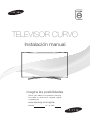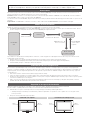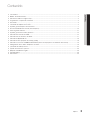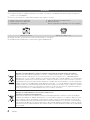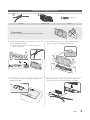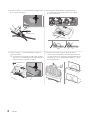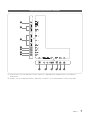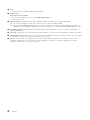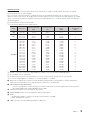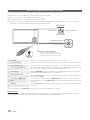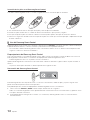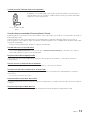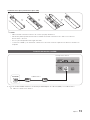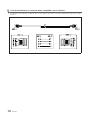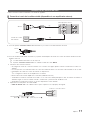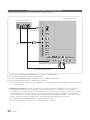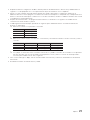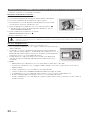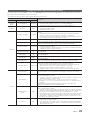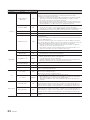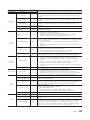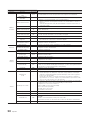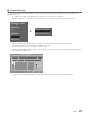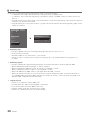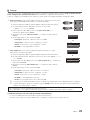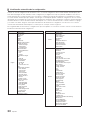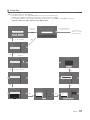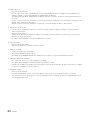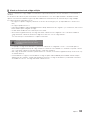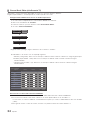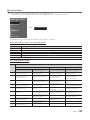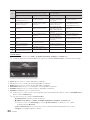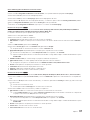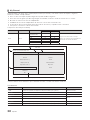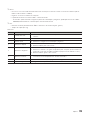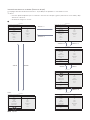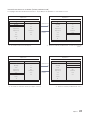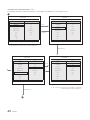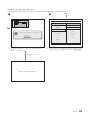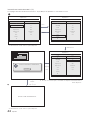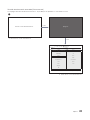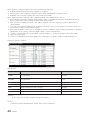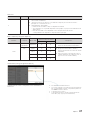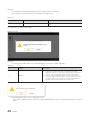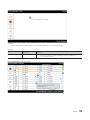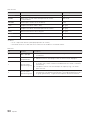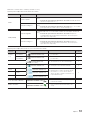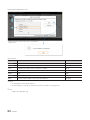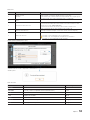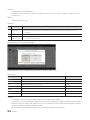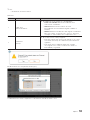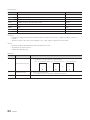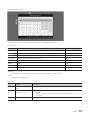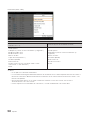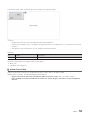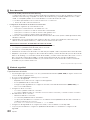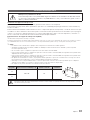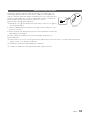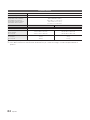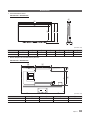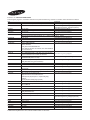Samsung HG55EC890VB Guía de instalación
- Categoría
- Televisores LCD
- Tipo
- Guía de instalación
Este manual también es adecuado para

imagine las posibilidades
Gracias por adquirir este producto Samsung.
Para recibir un servicio más completo, registre
su producto en
www.samsung.com/register
Modelo N.º de serie
TELEVISOR CURVO
Instalación manual

Las figuras y las ilustraciones de este Manual del usuario se proporcionan como referencia solamente y pueden ser diferentes
del aspecto real del producto. El diseño y las especificaciones del producto están sujetos a cambios sin previo aviso.
Instrucciones
Este televisor proporciona funciones interactivas a través de un decodificador (SBB/STB) conectado al televisor, así como a otros televisores en un
sistema controlado por un ordenador para hoteles y otros servicios de hostelería.
Interactivo: Cuando el televisor se enciende por primera vez, envía una orden para identificar el SBB/STB; si se ha identificado, el televisor cambia al
modo EN LÍNEA, y todo el control se efectúa a través del SBB/STB.
Si el televisor está en el modo EN LÍNEA, deja de recibir órdenes por infrarrojos (mando a distancia de Samsung) y actúa de acuerdo con el protocolo de
la interfaz.
Independiente: Si el SBB/STB no se identifica, el televisor se debe cambiar al modo INDEPENDIENTE con funcionamiento restringido.
Modos de funcionamiento
Cuando este televisor (en el modo Hotel) funciona con el SBB/STB, se encuentra en uno de los dos estados
• EN LÍNEA O INDEPENDIENTE. En el estado INDEPENDIENTE, el televisor actuará como televisor de hotel, pero sin comunicación activa. De este
modo se evita que los huéspedes intenten desconectar el SBB/STB para engañar al sistema.
Encendido
Act.
TV hotel
Modo en línea
20 sondeos/segundo
Modo
Independiente
Modo hotel activado
SBB/STB en línea si se
acierta antes de 10 intentos
SBB/STB en línea - 10
errores consecutivos
Estado SBB/STB
- Intento cada 2
segundos
Para establecer los detalles del modo Independiente o Interactivo, consulte la página 23-26 (Configuración de los datos de opciones de hotel: modo
Independiente y modo Interactivo)
• Algunas operaciones se pueden restringir para impedir que los huéspedes intenten engañar al sistema de televisión.
• No aparece el menú Principal (modo Interactivo) ni los menús Canal ni Plug & Play en el menú Principal (modo Independiente)
• Volumen limitado y bloqueo o desbloqueo de las teclas del panel
Advertencia sobre las imágenes fijas
Evite mostrar en la pantalla imágenes fijas (como archivos de imágenes jpeg) o elementos con imágenes fijas (como logotipos de los programas de
televisión o con formato de imagen 4:3, barras de cotizaciones o de noticias en la parte inferior de la pantalla, etc). Una visualización continuada de una
imagen fija puede causar un desgaste desigual del fósforo de la pantalla, lo que afectará a la calidad de la imagen. Para reducir este riesgo, siga estas
recomendaciones:
• Evite mostrar el mismo canal de televisión durante largos periodos de tiempo.
• Intente ver siempre las imágenes en pantalla completa, utilice el menú del formato de imagen del televisor para obtener la mejor coincidencia.
• Reduzca los valores del brillo y del contraste al mínimo necesario para conseguir la calidad de imagen deseada, ya que los valores superiores pueden
acelerar la velocidad del proceso de desgaste.
• Utilice con frecuencia todas las funciones del televisor diseñadas para reducir la retención de la imagen y el desgaste de la pantalla; consulte el
apartado adecuado del manual del usuario para obtener más información.
Seguridad en el espacio de instalación
Mantenga la distancia requerida entre el producto y otros objetos (por ejemplo, paredes) para asegurar la ventilación adecuada.
En caso contrario, se podría producir un incendio por un incremento de la temperatura interna del producto.
✎
Cuando utilice un soporte o un montaje mural, use sólo las piezas proporcionadas por Samsung Electronics.
x
Si utiliza piezas proporcionadas por otros fabricantes, podría tener problemas con el producto o éste se podría caer con el riesgo de causar
lesiones personales.
✎
El aspecto externo puede variar según el producto.
Instalación con soporte Instalación con montaje mural
10 cm10 cm
10 cm
10 cm10 cm
10 cm
10 cm

3
Contenido
ESPAÑOL
Español
y Instrucciones ............................................................................................................................................................ 2
y Modos de funcionamiento......................................................................................................................................... 2
y Advertencia sobre las imágenes fijas ......................................................................................................................... 2
y Seguridad en el espacio de instalación ..................................................................................................................... 2
y Accesorios ................................................................................................................................................................ 4
y Instalación del soporte del TV LED ............................................................................................................................ 5
y Aspecto general del panel de conexiones ................................................................................................................. 7
y Uso del controlador del televisor (tecla del panel) .................................................................................................... 10
y Samsung Smart Control .......................................................................................................................................... 11
y Aspecto general del mando a distancia ................................................................................................................... 14
y Conexión del televisor con SBB .............................................................................................................................. 15
y Conexión con los altavoces del baño ...................................................................................................................... 17
y Conexión de MediaHub HD .................................................................................................................................... 19
y Conexión de RJP (paquete de terminal remoto) ..................................................................................................... 20
y Conexión a una ranura COMMON INTERFACE (ranura de tarjeta para la visualización del televisor) ........................ 22
y Configuración de los datos de opciones de hotel .................................................................................................... 23
y Instalación del montaje mural .................................................................................................................................. 61
y Fijación del televisor a la pared ................................................................................................................................ 62
y Bloqueo antirrobo Kensington ................................................................................................................................. 63
y Especificaciones ..................................................................................................................................................... 64
y Dimensiones ........................................................................................................................................................... 65

4
Español
Accesorios
✎
Asegúrese de que los siguientes elementos se incluyen con el televisor de pantalla LED. Si falta alguno, póngase en
contacto con su distribuidor.
✎
El color y la forma de los componentes pueden variar según los modelos.
y Smart Touch Control y 2 pilas AA
y Mando a distancia y 2 pilas AAA
y Guía rápida de configuración
y Cable de alimentación/Cable de datos
y Manual del usuario
Guía de seguridad (no disponibles en todos los lugares)
Adaptador de tarjeta CI
Soporte de cables
(2 unid.)
✎
Según el modelo, el soporte y los tornillos de éste quizás no se incluyan.
✎
El cable de datos puede que no esté incluido según el distribuidor SI.
Eliminación correcta de este producto (Residuos de aparatos eléctricos y electrónicos)
(Aplicable en la Unión Europea y en países europeos con sistemas de recogida selectiva de residuos)
La presencia de este símbolo en el producto, accesorios o material informativo que lo acompañan, indica que al
finalizar su vida útil ni el producto ni sus accesorios electrónicos (como el cargador, cascos, cable USB) deberán
eliminarse junto con otros residuos domésticos. Para evitar los posibles daños al medio ambiente o a la salud humana
que representa la eliminación incontrolada de residuos, separe estos productos de otros tipos de residuos y recíclelos
correctamente. De esta forma se promueve la reutilización sostenible de recursos materiales. Los usuarios particulares
pueden contactar con el establecimiento donde adquirieron el producto o con las autoridades locales pertinentes para
informarse sobre cómo y dónde pueden llevarlo para que sea sometido a un reciclaje ecológico y seguro. Los usuarios
comerciales pueden contactar con su proveedor y consultar las condiciones del contrato de compra. Este producto y
sus accesorios electrónicos no deben eliminarse junto a otros residuos comerciales.
Eliminación correcta de las baterías de este producto
(Aplicable en la Unión Europea y en otros países europeos con
sistemas de recogida selectiva de baterías.)
La presencia de esta marca en las baterías, el manual o el paquete del producto indica que cuando haya finalizado
la vida útil de las baterías no deberán eliminarse junto con otros residuos domésticos. Los símbolos químicos Hg, Cd
o Pb, si aparecen, indican que la batería contiene mercurio, cadmio o plomo en niveles superiores a los valores de
referencia admitidos por la Directiva 2006/66 de la Unión Europea. Si las baterías no se desechan convenientemente,
estas sustancias podrían provocar lesiones personales o dañar el medioambiente. Para proteger los recursos naturales
y promover el reciclaje, separe las baterías de los demás residuos y recíclelas mediante el sistema de recogida gratuito
de su localidad.

5
Español
Instalación del soporte del TV LED
A
B
C
x8 (M4 X L12)
Soporte
Soporte guía Tornillos
[Advertencia
No retire el material de embalaje del frontal del televisor..
1 Saque la base, el conjunto del soporte y los tornillos de
la caja y póngalos a un lado.
✎
Retire la parte superior de la caja y saque las
piezas del soporte.
x 8
2 Con ayuda de otra persona, sujete el televisor por los
bordes y sáquelo completamente de la caja.
3 Ponga el producto sobre una superficie blanda con la
pantalla hacia abajo.
4 Monte la base y el conjunto del soporte, asegurándose
de que la muesca de este está alineada con la base.

6
Español
5 Inserte 4 tornillos y con un destornillador asegure la base
en el conjunto del soporte.
x4 (M4 X L12)
6 Sostenga el soporte paralelo a la pantalla, deslice
el conjunto del soporte en las muescas de la parte
posterior del televisor.
6-2
6-3
6-1
7 Inserte 4 tornillos y con un destornillador asegure el
soporte al televisor.
✎
Para instalar el montaje mural, utilice el poliestireno
que viene con el embalaje para proteger el televisor.
Incline el televisor y monte los tornillos.
x4 (M4 X L12)
8 Después de montar el soporte, ponga el televisor
vertical y retire el poliestireno del frontal del televisor. No
coloque el televisor en el borde de ningún mueble (mesa,
estantería, etc.). Si se cayera podría romperse o causar
lesiones personales.

7
Español
Aspecto general del panel de conexiones
1
2
3
4
5
6
7
8 9 0 ! @ #
✎
Cada vez que conecte un dispositivo externo al televisor, compruebe que la unidad esté desconectada de la
alimentación.
✎
Cuando conecte un dispositivo externo, debe hacer coincidir los colores del terminal de conexión y del cable.

8
Español
1 AV IN
– Permite conectar el vídeo/audio de componentes.
2 USB (5V 0.5A)
USB (HDD/1.0A) / CLONING
– Conector para actualizaciones de software, Pág. inicio de cont., etc.
– Conexión de servicio.
3 HDMI IN 1(ARC), 2, 3(DVI): Conexión para el terminal HDMI de un dispositivo que tenga salida HDMI.
✎
No se necesita ninguna conexión de sonido para una conexión de HDMI a HDMI.
✎
Use el terminal HDMI IN 3(DVI) para conectar el DVI a un dispositivo externo. Use un cable de DVI a HDMI o un
adaptador de DVI-HDMI (DVI a HDMI) para la conexión del vídeo y los terminales PC/DVI AUDIO IN para el audio.
4 VARIABLE AUDIO OUT: Se utiliza para la salida de audio del altavoz del baño. Conecte el cuadro mural del baño y el
puerto Variable (RCA).
5 V
OL-CTRL: Se utiliza para controlar el volumen del altavoz del baño. Conecte el cuadro mural del baño y el puerto VOL-CTRL.
6 HEADPHONE JACK: Pueden conectarse los auriculares a la salida de auriculares del televisor. Cuando están conectados
los auriculares, el sonido de los altavoces integrados se desconecta.
7 HP-ID: Conecte el cable a los terminales HP-ID y de auriculares simultáneamente, por un extremo, y a una caja de
auriculares separada, por el otro extremo. Consulte la página 18. Cuando se conectan los auriculares a la caja de
auriculares, esta funciona como unos auriculares.

9
Español
Modos de pantalla
También puede seleccionar una de las resoluciones normales de la columna correspondiente. El televisor se ajustará
automáticamente a la resolución elegida.
Tras conectar un ordenador al televisor, configure la resolución de la pantalla del televisor en el ordenador. La resolución
óptima es 1920 x 1080 a 60 Hz. Si establece una resolución distinta a las que se muestran en la tabla siguiente, es posible
que no se vea nada en el televisor. Establezca la resolución adecuada; para ello consulte la guía del usuario del ordenador o
de la tarjeta gráfica.
Se recomiendan las resoluciones de la tabla.
✎
La resolución óptima es 1920 x 1080 a 60 Hz.
Modo Resolución
Frecuencia horizontal
(KHz)
Frecuencia vertical
(Hz)
Frecuencia de reloj de
píxeles
(MHz)
Polaridad de
sincronización
(H/V)
IBM
720 x 400 31.469 70.087 28.322 -/+
MAC
640 x 480
832 x 624
1152 x 870
35.000
49.726
68.681
66.667
74.551
75.062
30.240
57.284
100.000
-/-
-/-
-/-
VESA DMT
640 x 480
640 x 480
640 x 480
800 x 600
800 x 600
800 x 600
1024 x 768
1024 x 768
1024 x 768
1152 x 864
1280 x 1024
1280 x 1024
1280 x 720
1280 x 800
1280 x 960
1366 x 768
1440 x 900
1600 x 900RB
1680 x 1050
1920 x 1080
31.469
37.861
37.500
37.879
48.077
46.875
48.363
56.476
60.023
67.500
63.981
79.976
45.000
49.702
60.000
47.712
55.935
60.000
65.290
67.500
59.940
72.809
75.000
60.317
72.188
75.000
60.004
70.069
75.029
75.000
60.020
75.025
60.000
59.810
60.000
60.015
59.887
60.000
59.954
60.000
25.175
31.500
31.500
40.000
50.000
49.500
65.000
75.000
78.750
108.000
108.000
135.000
74.250
83.500
108.000
85.500
106.500
108.000
146.250
148.500
-/-
-/-
-/-
+/+
+/+
+/+
-/-
-/-
+/+
+/+
+/+
+/+
+/+
-/+
+/+
+/+
-/+
+/+
-/+
+/+
✎
Cuando se usa una conexión de cable HDMI/DVI, se debe conectar en el terminal HDMI IN 3(DVI).
✎
No se admite el modo entrelazado.
✎
El aparato puede funcionar incorrectamente si se selecciona un formato de vídeo que no sea estándar.
✎
Los modos Independiente y Compuesto no se admiten. SOG no se admite.
8 RJP: Éste es un puerto de comunicación RJP (paquete de terminal remoto) que permite la conexión de diferentes
dispositivos al módulo adicional con el fin de mejorar y facilitar el uso del dispositivo.
9 ANT IN (SATELLITE), (AIR/CABLE)
– P
ara ver correctamente los canales de televisión, el televisor debe recibir una señal de alguna de las fuentes siguientes:
– Una antena exterior/Un sistema de televisión por cable
0 PC IN Conexión para la toma de salida de vídeo del PC.
! PC/DVI AUDIO IN: Se conecta al terminal de salida de audio del PC.
@ DATA
– Se utiliza para admitir la comunicación de datos entre el televisor y el SBB.
– El tipo de terminal TV es RJ-12.
# LAN: Conectar a una LAN cableada mediante el cable CAT 7.

10
Español
Uso del controlador del televisor (tecla del panel)
El controlador del televisor es un botón multidireccional que ayuda a desplazarse sin el mando a distancia.
✎
Algunas funciones que requieran un código PIN quizás no estén disponibles.
✎
El color y la forma del producto pueden variar según el modelo.
✎
Para salir del menú pulse el controlador durante más de 1 segundo.
✎
Cuando seleccione la función moviendo el controlador arriba/abajo/izquierda/derecha tenga cuidado de no pulsar el controlador. Si lo
pulsa antes, no funcionará cuando lo mueva arriba/abajo/izquierda/derecha.
mR
P
Apagar el televisor
Seleccionar una fuenteAbrir el menú
Abrir Smart Hub
Sensor del mando a distancia
Cuando se utiliza el Samsung Smart
Control, el indicador LED de la posición de
espera no funciona (excepto el botón
P
).
Controlador del televisor
Se muestra la imagen vista desde el
lateral frontal del televisor.
Encendido El televisor se enciende al pulsar el controlador en el modo de espera.
Ajuste del volumen Para ajustar el volumen mueva el controlador de un lado a otro cuando el televisor está encendido.
Selección de un canal Para seleccionar un canal mueva el controlador arriba y abajo cuando el televisor está encendido.
Uso del menú de funciones Pulse el controlador cuando el televisor está encendido para que aparezca la pantalla del menú de
funciones. Si vuelve a pulsarlo, desaparece la pantalla del menú de funciones.
Uso del menú
Seleccione MENÚ(
m
) moviendo el controlador en la pantalla del menú de funciones. Aparece la
OSD (visualización en pantalla) de las funciones del televisor.
Selección de la fuente
Seleccione Fuente(
s
) moviendo el controlador en la pantalla del menú de funciones. Aparece la
pantalla de la lista Fuente.
Selección de SMART HUB
(
™
)
Con el menú Función visible, seleccione SMART HUB (™) moviendo el controlador hacia arriba.
Aparece la pantalla principal de SMART HUB. Seleccione una aplicación moviendo y presionando
el controlador.
Apagado
Seleccione Apagado(
P
) para apagar el televisor moviendo el controlador en la pantalla del menú
de funciones.
✎
Para cerrar el Menú, el SMART HUB o la Fuente pulse el controlador durante más de 1 segundo.
Modo de espera
No deje el televisor en modo de espera durante períodos prolongados (cuando se vaya de vacaciones, por ejemplo). Aunque esté apagado
sigue consumiendo una pequeña cantidad de energía. Se recomienda desenchufar el cable de alimentación.

11
Español
Samsung Smart Control
✎ Los colores y la forma pueden variar según el modelo.
Enciende y apaga el televisor.
Cambia la fuente.
Cambia de canal.
Pulse este botón para utilizar la ventana de
búsqueda.
(No está disponible)
Con el mando a distancia virtual en la
pantalla, puede introducir números, controlar
contenidos y utilizar funciones fácilmente.
Cambia el volumen.
Inicia el reconocimiento de voz. Cuando el
icono de micrófono aparezca en la pantalla,
diga un comando de voz por el micrófono.
- Diga un comando de voz a una distan-
cia entre 10 y 15 cm del micrófono y
con un volumen de voz adecuado.
¢
: Enciende y apaga el
sonido.
AD: Mantenga pulsado este
botón para acceder al panel
Métodos abreviados de
accesibilidad. Seleccione
las opciones para activar o
desactivar.
- Panel táctil: Ponga un dedo sobre el panel
táctil y mueva el Samsung Smart Control.
El puntero de la pantalla se mueve en la
dirección en que se mueve el Samsung
Smart Control. Pulse el panel táctil para
ejecutar el elemento resaltado.
-
<
>
¡
£
: Mueve el puntero o el
enfoque.
RETURN: Vuelve al menú anterior. Asimismo, si
pulsa este botón mientras ve la televisión, puede
volver al canal anterior.
EXIT: Mantenga pulsado este botón para salir de
todas las aplicaciones que se están ejecutando.
Utilice estos botones con funciones específicas.
Utilice estos botones de acuerdo con las
indicaciones en la pantalla del televisor.
Inicia Smart Hub. Si pulsa SMART HUB
mientras se está ejecutando una aplicación,
esta finaliza.
GUIDE: Muestra la programación de los
canales digitales.
CH.LIST: Mantenga pulsado para iniciar
CH.LIST.
Botón de color: Utilice estos botones
de colores para acceder a las opciones
adicionales disponibles de la función que está
utilizando.
Cambiar a la pantalla de inicio.
Mostrar el menú principal en pantalla.

12
Español
Inserción de las pilas en el Samsung Smart Control
Para utilizar el Samsung Smart Control, consulte la siguiente ilustración e inserte las pilas en la unidad.
1. Tire suavemente de la muesca de la tapa de las pilas y retire la tapa una vez liberada.
2. Inserte las 2 pilas alcalinas AA con cuidado de alinear correctamente los polos positivo y negativo.
3. Coloque la tapa de las pilas en el mando a distancia e inserte la parte superior de la tapa en el mando a distancia.
4. Presione los enganches de ambos lados de la tapa de las pilas en el orden que se muestra para fijar completamente la tapa
al mando a distancia.
¦ Uso del Samsung Smart Control
El Samsung Smart Control facilita el uso del televisor. Si pulsa el botón KEYPAD, se muestra un mando a distancia virtual que
le permite introducir números, controlar contenidos y activar funciones de la pantalla fácilmente.
- Recomendamos utilizar el Samsung Smart Control a una distancia inferior a 6 m. La distancia adecuada puede variar
según las condiciones del entorno inalámbrico.
Emparejamiento del Samsung Smart Control
Para controlar el televisor con el Samsung Smart Control, debe conectar este al televisor a través de Bluetooth. Conecte el
Samsung Smart Control al televisor con el botón de emparejamiento del Samsung Smart Control.
- El Samsung Smart Control solo se puede conectar a un televisor.
Apunte el Samsung Smart Control hacia el sensor del mando a distancia del televisor y pulse el botón TV para encender el
televisor.
- La posición del receptor del mando a distancia puede variar según el modelo.
Reconexión del Samsung Smart Control
Si el Samsung Smart Control deja de funcionar o no funciona correctamente, cambie las pilas, ya que la carga de estas
puede ser insuficiente para hacer funcionar el producto.
Si el problema persiste, restaure el emparejamiento del Samsung Smart Control con el televisor.
1. Pulse los botones RETURN y GUIDE al mismo tiempo durante más de 3 segundos.
- Debe colocar el Samsung Smart Control aproximadamente a una distancia de 30-40 cm del televisor y apuntarlo hacia
el receptor del mando a distancia.
2. En la pantalla aparece la imagen de la conexión. Y, a continuación, Samsung Smart Control se conecta al televisor
automáticamente.

13
Español
Cuando vea este icono de alarma en la pantalla...
El siguiente icono de alarma indica que las pilas del Samsung Smart Control tienen poca
carga. Si aparece el icono de alarma, cambie las pilas. Samsung recomienda utilizar pilas
alcalinas por su más larga duración.
<Icono de alarma de pila
baja>
Uso del televisor moviendo el Samsung Smart Control
El Samsung Smart Control tiene un sensor de movimiento (sensor giroscópico) que facilita el control del televisor moviendo el
Samsung Smart Control.
Después de poner un dedo sobre el panel táctil, en la pantalla aparece un puntero. Mantenga la pulsación y mueva el
Samsung Smart Control. El puntero sigue el movimiento del Samsung Smart Control. También puede desplazar arriba y abajo
las pantallas desplazables.
- Si retira el dedo del panel táctil, desparece el puntero de la pantalla.
Uso del televisor con el panel táctil
- Vaya al menú Asistencia técnica y seleccione la opción Tutorial de Smart Control para descubrir cómo utilizar el
panel táctil siguiendo las instrucciones de la pantalla.
Desplazamiento del enfoque/puntero
Pulse los botones direccionales (arriba, abajo, izquierda y derecha) para mover el puntero o el enfoque en la dirección
correspondiente.
Acceso al menú y selección de un elemento
Pulse el panel táctil. Esto le permite acceder al menú del televisor o seleccionar un elemento.
Visualización del menú contextual en el Smart Hub
Mantenga pulsado el panel táctil desde la pantalla Smart Hub. Aparece el menú Opciones disponible para los elementos
seleccionados.
- El menú Opciones depende del contexto.
Desplazamiento al panel de Smart Hub
En la pantalla Smart Hub, arrastre a izquierda o derecha en el panel táctil. Los paneles de Smart Hub se moverán a izquierda
o derecha.
Desplazamiento por el Web Browser
Arrastre arriba/abajo en el panel táctil en la pantalla del explorador web. Se desplaza por la pantalla de la web.

14
Español
Aspecto general del mando a distancia
✎ Este mando a distancia presenta puntos Braille en los botones de encendido, de canales y de volumen y lo pueden
utilizar personas con discapacidades visuales.
GUIDE
CONTENT
CLOCK
ALARM
AB CD
ALARM
SUBT.
CLOCK
GUIDE
CONTENT
HOME
CH LIST
TTX/MIX
Enciende y apaga el televisor.
Acceso directo a los canales.
Selecciona alternativamente Teletexto,
Doble o Mezcla.
Ajustar el volumen.
Mostrar la lista de canales en la pantalla.
Mostrar el menú de pantalla principal.
Seleccionar rápidamente las funciones
que se usan con mayor frecuencia.
Seleccionar los elementos del menú en
pantalla y cambiar los valores del menú.
Volver al menú anterior.
Botones de colores: Utilice estos
botones de colores para acceder a las
opciones adicionales disponibles de la
función que está utilizando.
Use estos botones en los modos
Pág. inicio de cont.
Mostrar y seleccionar las fuentes de vídeo
disponibles.
Visualización de la Guía electrónica de
programas (EPG).
Cortar temporalmente el sonido.
Cambiar de canal.
Cambiar a la pantalla HOME.
Ver Pág. inicio de cont.
Púlselo para mostrar información en la
pantalla del televisor.
CLOCK: Cuando se pulsa la tecla INFO
en el modo de suspensión, en la pantalla
del televisor se muestra la hora.
Salir del menú.
ALARM: Escriba la hora a la que desea
que se encienda el televisor.
W
: Activa o desactiva la imagen 3D.
(No disponible)
SUBT.: Muestra los subtítulos digitales..
' : Detener.

15
Español
Instalación de las pilas (tamaño de las pilas: AAA)
X
Z
Y
✎
NOTA
x
Utilice el mando a distancia a menos de 7 metros (23 pies) del televisor.
x
Una luz muy intensa puede afectar al funcionamiento del mando a distancia. No lo utilice cerca de luces
fluorescentes o de neón.
x
El color y la forma pueden variar según el modelo.
x
Los botones ‘HOME’ y ‘3D’ del mando a distancia no funcionan. Cuando se pulsan estos botones el televisor no
responde.
Conexión del televisor con SBB
ETH MODEM
Panel posterior del TV
Cable de datos
1. Conecte el terminal DATA del televisor al terminal [ETH MODEM] del decodificador (SBB) con el cable de datos.
✎
Utilice la comunicación de datos.

16
Español
¦ Lista de distribuidores y cables de datos compatibles con el televisor
y Compruebe si está utilizando el cable de datos correcto para su proveedor. Consulte la etiqueta del código de los cables
de datos.

17
Español
Conexión con los altavoces del baño
Puede conectar los altavoces del baño con el método siguiente.
¦ Conexión a través de la salida variable (disponible sin un amplificador externo)
Panel posterior del TV
Cuadro de control
del volumen
Altavoz
VOL+
VOL
-
2
1
1. Conecte el puerto VARIABLE AUDIO OUT del televisor y los altavoces murales del baño del hotel.
Altavoz +
Altavoz -
N/C
2. Conecte el terminal VOL-CTRL del televisor y el puerto del interruptor del cuadro de control de volumen del altavoz mural
del baño del hotel.
✎
La salida máxima del altavoz es de 4 W, 8 Ω.
✎
El puerto VARIABLE AUDIO OUT solo admite la salida de sonido Mono.
y Instalación del control de volumen
– Si configura el cuadro de control de volumen como se indica en la figura, puede controlar el volumen de los altavoces
del baño.
– La toma que está conectada del cuadro de control de volumen al televisor es una toma normal de teléfono de 3,5 mm.
– El interruptor del cuadro de control de volumen es de pulsación.
✎
Configuración del modo de amplificador secundario
– 0: Desactiva la función del amplificador secundario (PWM desactivado).
– 1: Determina el volumen secundario de acuerdo con el control de volumen principal. Es decir, el volumen secundario se
determina según los valores Volumen activado, Volumen mín. y Volumen máx. del Modo hotel.
– 2: Determina el volumen de acuerdo con el valor del panel de control del baño.
y Especificaciones del puerto de salida variable
– Cable de altavoz: Utilice un cable de altavoz que no supere los 25 m (82 pies) de longitud.
Cuadro de control del volumen
BAJAR VOLUMEN
(Blanco 1)
SUBIR VOLUMEN
(Negro/rojo 2)
TIERRA
(Cable de protección 3)
VOL +
VOL
-
1
2
3

18
Español
¦ Entrada de bucle de audio
En la cama o en el escritorio se puede instalar una caja de auriculares creada adicionalmente para que los usuarios puedan
utilizarlos cómodamente. A
continuación se explica el procedimiento de instalación.
y Diagrama detallado de la caja de auriculares.
Panel posterior del TV
Caja de
auriculares
HEADPHON BOX
TV Headphones jack
Whitewire (Audio-L)
Shield Wire
TV HP-ID jack
Red wire + White wire
Red Wire (Audio-R)
Shield wire
<Caja de auriculares>

19
Español
Conexión de MediaHub HD
Salida de cualquier fuente externa conectada al MediaHub HD de la recepción del hotel.
HDMI
USB RS/232
Panel posterior del TV
Parte posterior del MediaHub HD
2
Cable HDMI
1
Cable de datos RS-232
1. Conecte el puerto RJP del televisor y el puerto RS/232 del MediaHub HD.
2. Conecte el puerto HDMI IN 1(ARC), 2 o 3(DVI) del televisor y el puerto HDMI del MediaHub HD.
y MediaHub HD
– El MediaHub HD es un módulo de hardware que cuenta con diversas entradas de audio y vídeo (A/V, Audio, PC, HDMI
y USB), así como las salidas correspondientes. Las fuentes de salida correspondientes se conectan del MediaHub al
TV. El MediaHub se comunica con el televisor a través del RS232. Hot Plug & Play es una función que permite que los
huéspedes del hotel conecten una fuente externa al MediaHub. El MediaHub se comunica con el televisor mediante el
envío de mensajes relacionados con las fuentes activas e inactivas. El televisor cambiará a la fuente externa activa.
– Se debe conectar el HDMI del MediaHub al puerto HDMI IN 3(DVI) del televisor.
– Una vez encendido el televisor, conéctelo al RJP antes de 10 segundos.
y Funciones especiales
– PIP
– Detección automática

20
Español
Conexión de RJP (paquete de terminal remoto)
Salida de cualquier fuente externa conectada al RJP de la recepción del hotel.
Panel posterior del TV
Parte posterior del RJP
1
Cable D-sub/audio de PC
2 Cable de vídeo
3 Cable HDMI
USB HDMIVIDEO
AUDIOAUDIO/PC
RS/232
4
1. Conecte el puerto PC IN/PC/DVI AUDIO IN del TV y el puerto PC/AUDIO del RJP.
2. Conecte el puerto AV IN del TV y el puerto VIDEO del RJP.
4. Conecte el puerto HDMI IN 1(ARC), 2 o 3(DVI) del televisor y el puerto HDMI del RJP.
5. Conecte el puerto RJP del televisor y el puerto RS/232 del RJP.
✎
El RJP (paquete de terminal remoto) compatible con este televisor Samsung es TeleAdapt TA-7610, TA-7650 (HD) y
TA-7660 (HD Plus).
y RJP (Remote Jack Pack): RJP es la sigla de Remote Jack Pack (Paquete de terminal remoto). RJP es un módulo
de hardware que cuenta con diversas entradas de audio y vídeo (A/V, Audio, PC y HDMI), así como las salidas
correspondientes. Las fuentes de salida correspondientes se conectan del RJP al TV. El RJP se comunica con el televisor
a través del RS232. Hot Plug & Play (Plug & Play activo) es una función que permite al huésped conectar una fuente
externa al RJP. El RJP se comunica con el televisor mediante el envío de mensajes relacionados con las fuentes activas e
inactivas. El televisor cambiará a la fuente externa activa según la prioridad establecida por el usuario.
✎
Puede seleccionar HDMI IN 1(ARC), 2 o 3(DVI) para conectar RJP.
✎
Una vez encendido el televisor, conéctelo al RJP antes de 10 segundos.

21
Español
y Se puede restaurar la configuración de fábrica del RJP pulsando simultáneamente los botones A/V y HDMI durante 10
segundos. Los LED parpadean cinco veces para informar de que la restauración se ha completado.
y El RJP y los LED se apagan automáticamente después de 5 minutos para evitar la contaminación lumínica en la
habitación del hotel. Los LED apagados se volverán a encender si un huésped toca cualquier botón; el temporizador de 5
minutos se reactiva. Si el huésped a continuación toca otro botón de fuente, el televisor cambiará a la fuente seleccionada
y se iluminará el correspondiente LED.
y Después de restaurar un RJP o de apagar/encender el televisor, se tardan unos 10 segundos en restablecerse las
comunicaciones entre el televisor y el RJP.
y La tabla siguiente muestra el tiempo aproximado en segundos para cambiar del televisor a la fuente de entrada, de
acuerdo con la prioridad.
✎
Situación 1: Cuando no hay entradas conectadas.
Fuente Conexión
AV 2 seg.
PC 0,7 seg.
HDMI 3,9 seg.
✎
Situación 2: Cuando se han conectado dos o más fuentes y una fuente de entrada se ha desconectado y vuelto a
conectar.
Fuente Desconexión Conexión Total
AV 4,5 seg. 2 seg. 6,5 seg.
PC 0,7 seg. 0,7 seg. 1,4 seg.
HDMI 3,9 seg. 3,9 seg. 7,8 seg.
✎
Por ejemplo, si el RJP tiene todas sus fuentes activas AV, PC y HDMI conectadas, AV se visualiza con la prioridad
más alta. Si el RJP está en el modo HDMI y un huésped desconecta y vuelve a conectar AV, el tiempo mínimo
necesario para cambiar a AV es de 6,5 segundos.
y Para conectar audio (Ipod o Mp3), el modo de música debe estar activado y la detección de identificación del terminal,
desactivada.
y Se admiten las fuentes de entrada A/V, PC y HDMI.

22
Español
Conexión a una ranura COMMON INTERFACE (ranura de tarjeta para la visualización del televisor)
✎ Situación 1: Cuando no hay entradas conectadas.
Montaje del adaptador de la tarjeta CI
Monte el adaptador como se muestra al lado.
✎ Para instalar el adaptador de TARJETA CI, retire el adhesivo del televisor.
Para conectar el adaptador de la TARJETA CI, siga estos pasos.
✎ Recomendamos montar el adaptador antes de realizar la instalación del
montaje mural o insertar la “TARJETA CI o CI+”.
1. Inserte el adaptador de la TARJETA CI en los dos orificios del producto 1.
✎ Bus3que los dos orificios en la parte posterior del televisor, junto al
puerto COMMON INTERFACE.
2. Inserte el adaptador de la TARJETA CI en el puerto
COMMON INTERFACE del producto 2.
3.
Inserte la “TARJETA CI o CI+”
Le recomendamos que inserte la tarjeta CI antes de instalar el televisor en la pared. Puede resultar difícil hacerlo después de la
instalación. Inserte la tarjeta tras montar el adaptador de la tarjeta CI en el televisor. Es difícil montar el módulo si ha insertado la tarjeta
antes de la instalación.
Uso de la “TARJETA CI o CI+”
Para ver canales de pago se debe insertar la “TARJETA CI o CI+”.
• Si no se inserta la “TARJETA CI o CI+” algunos canales mostrarán el mensaje
“Señal codificada”.
• Al cabo de 2 o 3 minutos aparecerá en la pantalla la información del enlace
que contiene un número telefónico, un identificador de “TARJETA CI o CI+”, un
identificador del sistema y demás información. Si aparece un mensaje de error,
póngase en contacto con su proveedor de servicios.
• Cuando termine la configuración de la información del canal, aparecerá el
mensaje “Actualización finalizada” indicando que la lista de canales se ha
actualizado.
✎ NOTA
• Deberá obtener una “TARJETA CI o CI+” en un proveedor local de servicios de cable.
• Para retirar la “TARJETA CI o CI+”, extráigala cuidadosamente con las manos, puesto que si cae al suelo se
puede estropear.
• Inserte la “TARJETA CI o CI+” en la dirección marcada sobre ella.
• La ubicación de la ranura COMMON INTERFACE puede variar según el modelo.
• La “TARJETA CI o CI+” no se admite en algunos países o zonas; consulte a su distribuidor local.
• Si tiene cualquier problema, póngase en contacto con un proveedor de servicios.
• Inserte la “TARJETA CI o CI+” que admita la configuración de la antena actual. La pantalla no se verá, o bien se
verá distorsionada.
Parte
posterior del
televisor

23
Español
Configuración de los datos de opciones de hotel
Para entrar: Pulse los botones MUTE → 1 → 1 → 9 → ENTERE en este orden. (El modo Independiente se configura desde el modo Hotel.)
Para salir de este menú: apáguelo y vuelva a encenderlo.
✎
Según el modelo y la región, algunos menús NO existen en el televisor.
Funciones del televisor de hotel
Descripción
Categoría Elemento Valor inicial
Hospitality
Mode
Hospitality Mode Standalone
Seleccionar Hospitality Mode (Modo de hotel).
• Interactive mode: El televisor funciona con un STB o SBB de IS.
• Standalone mode: El televisor funciona solo, sin STB o SSB de IS.
SI Vendor SI Vendor OFF
• Interactive mode: Samsung / OCC / MTI / Nstreams / Enseo / Cardinal / Guestek
/ Seachange / MDC / Innvne
• Standalone mode: Smoovie
Power On
Power On Channel Last Saved
Establecer los valores predeterminados que se aplicarán cuando se encienda el
televisor.
• User Defined: Permite configurar Power On Channel y Channel Type manual-
mente. Consulte Power On Channel y Channel Type a continuación.
• Last Saved: Si selecciona este elemento, cuando se enciende el televisor, mues-
tra el canal que estaba mostrando cuando se apagó.
Power On Channel Num 1 Cuando se enciende el televisor, cambia automáticamente a este canal.
Power On Channel Type ATV
Seleccionar la banda de canales: AIR (banda de aire analógica), DTV (banda de aire
digital), CATV (banda de cable analógica), CDTV (banda de cable digital)
Power On Volume Last Saved
• User Define: Permite configurar manualmente el volumen de encendido. Vea
Power On Volume más abajo.
• Last Saved: Cuando se enciende el televisor, se recupera el volumen que estaba
configurado cuando se apagó el televisor.
Power On Volume Num 10
El televisor se enciende con este nivel de volumen en el modo Stand Alone del
Hospitality Mode.
Min Volume 0
Nivel de volumen mínimo que el usuario puede establecer en el modo Stand Alone
del Hospitality Mode.
Max Volume 100
Nivel de volumen máximo que el usuario puede establecer en el modo Stand Alone
del Hospitality Mode.
Power On Source TV Seleccionar la fuente de entrada que muestra el televisor cuando se enciende.
Power On Option Last Option
Determina el estado del televisor cuando se restablece la alimentación tras un fallo
de energía o después de desenchufar y volver a enchufar el televisor.
• LAST option: Recupera el último estado de energía. Si estaba en el modo de
espera, vuelve a este modo. Si estaba encendido, se enciende.
• Power On: Cuando vuelve la corriente, el televisor se enciende.
• Standby: Cuando vuelve la corriente, el televisor entra en el modo de espera.
Channel
Channel Setup
Permite el acceso directo e inmediato a algunas de las funciones del menú de
canales del usuario, como la programación automática, la selección de la antena,
etc.
Channel Editor
El Channel Editor permite editar los canales guardados en la memoria del televisor.
Con el Channel Editor es posible:
• Cambiar los números y nombres de los canales y ordenar los canales en el
orden de número de canal que desee.
• No se ven las imágenes en los canales seleccionados. No se ven las
imágenes, solo se oye el sonido mientras aparece un icono de altavoz en la
pantalla.
El Channel Editor también permite visualizar información sobre cada canal
fácilmente, sin tener que mostrar este directamente.
Mixed Channel
Map
ON
Esta función permite mostrar/buscar los canales según el tipo de la antena (aérea/
cable o satélite) al mismo tiempo.
• Activado: Cuando
está activada, los huéspedes pueden acceder a la asignación
de canales completa independientemente del tipo de antena seleccionado. En la
lista de canales se muestran todos los tipos de canales aéreos o de cable.
• Desactivado: Cuando está desactivada, los huéspedes solo pueden acceder
a la asignación de canales correspondiente al tipo de antena seleccionado
[aérea/cable o satélite]. La lista y el editor de canales solo muestran los cana-
les del tipo de antena seleccionado.
Dynamic SI OFF
• Activado: Comprobar el número del canal del programa DTV. (El editor de
canales DTV no está accesible.)
• Desactivado: No comprobar el número del canal del programa DTV. (El editor
del canal DTV está accesible, pero no se admite la actualización del número
del programa adicional.)

24
Español
Funciones del televisor de hotel
Descripción
Categoría Elemento Valor inicial
Channel
Channel Rescan
Message
ON
Cuando los datos de la asignación de canales y los datos transmitidos no coinciden,
el televisor sintoniza automáticamente los canales para restaurar los datos/
parámetros en la asignación de canales.
• Activado: Cuando Channel Rescan Message (Mensaje de nueva búsqueda
del canal) está activado, la OSD que muestra que los canales se están
buscando se muestra a los huéspedes del hotel.
• Desactivado: Un administrador del hotel puede desactivar Channel Rescan
Message (Mensaje de nueva búsqueda del canal), si la OSD del mensaje de
nueva búsqueda no se debe mostrar a los huéspedes del hotel.
Pan Euro MHEG OFF
• Desactivado: Si se desactiva Pan Euro MHEG (MHEG paneuropeo), MHEG
se ejecuta de acuerdo con las especificaciones actuales del producto.
• Activado: Si se activa Pan Euro MHEG (MHEG paneuropeo), MHEG se activa
independientemente de las especificaciones del producto o de la región.
My Channel OFF
Habilitar o inhabilitar la función de My Channel (Mi canal).
Genre Editor … Editar el género de los canales. (Disponible cuando mi canal está activado.)
Subtitle Auto On OFF
Esta función activa/desactiva que los subtítulos se habiliten automáticamente en un
país determinado.
Esta función se admite en los televisores de hotel que están preparados para recibir
emisiones DVB en Europa.
Esta función está relacionada con las especificaciones de los subtítulos de Francia.
En los demás países los subtítulos funcionan de acuerdo con las especificaciones de
cada país independientemente de la función de activación de subtítulos.
• Activado: Cuando la función Subtitle Auto On está activada, se siguen las
especificaciones de los subtítulos de Francia.
• Desactivado: Cuando la función Subtitle Auto On está desactivada, no se
siguen las especificaciones de los subtítulos de Francia.
Menu OSD
Picture Menu Lock OFF Habilitar o inhabilitar el menú de imagen.
Menu Display ON
• Activado: Se muestra el menú principal.
• Desactivado: No se muestra el menú principal.
Panel Button Lock Unlock
Activar/desactivar el funcionamiento del panel frontal (tecla local)
• Unlock: Desbloquea todas las teclas del panel.
• Lock: Bloquea todas las teclas del panel.
• OnlyPower: Bloquea todas las teclas del panel excepto la tecla de alimentación.
• Menu/Source: Bloquea las teclas del panel de menú y fuente.
Home Menu Display ON
Desactivado: No se muestra el menú de inicio. Activado: Se muestra el menú de
inicio.
Home Menu Editor Editar el menú de inicio.
Home Menu Auto Start ON
Activado: El menú de inicio se inicia automáticamente. Desactivado: El menú de
inicio no se inicia automáticamente.
Clock
Clock Type OFF
Desactivado: Las opciones del reloj del menú predeterminado de fábrica no
funcionan. Solo el menú principal.
SW Clock: Solo funciona el reloj del software.
Local Time Manual
Selección del método de actualización de los datos del reloj
• Manual: Utilizar los datos del reloj del canal DVB o la configuración manual del
reloj cuando el televisor está en el modo Independiente.
• Time Channel: Utilizar los datos del reloj del tipo y del número de canal selec-
cionados.
Music Mode
Music Mode AV OFF
Obtener la salida de música de un reproductor de audio/mp3 a través de una fuente
de entrada de AV. Cuando está activado, se puede oír el sonido del reproductor a
través del televisor aunque no haya señal de vídeo. La luz de fondo del televisor, no
obstante, sigue encendida. Y se puede añadir con normalidad una señal de vídeo.
Music Mode PC OFF
Obtener la salida de música de un reproductor de audio/mp3 a través de una fuente
de entrada de PC. Cuando está activado, se puede oír el sonido del reproductor a
través del televisor aunque no haya señal de vídeo. La luz de fondo del televisor, no
obstante, sigue encendida. Y se puede añadir con normalidad una señal de vídeo.
Music Mode Backlight OFF
Activar/desactivar la opción de luz de fondo en el modo de música para ahorrar
energía

25
Español
Funciones del televisor de hotel
Descripción
Categoría Elemento Valor inicial
Remote Jack
Pack
Priority AV 1
Si se ha establecido la prioridad del terminal, la fuente correspondiente se
establece automáticamente cuando se inserta un terminal de acuerdo con su
prioridad.
Priority PC 2
Si se ha establecido la prioridad del terminal, la fuente correspondiente se
establece automáticamente cuando se inserta un terminal de acuerdo con su
prioridad.
Priority HDMI 3
Si se ha establecido la prioridad del terminal, la fuente correspondiente se
establece automáticamente cuando se inserta un terminal de acuerdo con su
prioridad.
AV Option AV
Seleccionar la fuente AV de RJP (la selección de la fuente depende del modelo).
HDMI Option HDMI 1
Seleccionar la fuente HDMI en la que el televisor se conecta al terminal RJP.
(HDMI1/HDMI2/HDMI3)
External
Source
USB Pop-up Screen Default
Cuando USB está conectado al televisor:
• Predeterminado: Aparece una ventana emergente.
• Automatic: Accede automáticamente al menú del contenido del USB.
• Disable: No aparece ni la ventana emergente ni el menú.
External Source Banner ON
Si está activado, el televisor muestra la pancarta (información) de la fuente externa
cuando se cambia la fuente del televisor a otra entrada externa, se pulsa la tecla Info
o se enciende el televisor.
• Activado: La información de la fuente externa se muestra en la pantalla del
televisor.
• Desactivado: La información de la fuente externa no se muestra en la pantalla
del televisor.
Auto Source OFF
• Activado: Cuando se conecta una fuente de entrada externa al televisor, este la
identifica y automáticamente cambia a la fuente.
• Desactivado: La fuente de fuente automática está desactivada.
• PC: Solo entrada de PC de identificación automática.
Anynet+ Return Source
Power On
Src
Seleccionar la fuente de retorno del televisor después de detener una conexión
Anynet+(HDMI-CEC). (Esta función es especialmente útil para el Guestlink RJP).
Bathroom
Speaker
Sub Amp Mode 2
Determina el modo de funcionamiento del amplificador secundario.
• 0: Desactiva la función del amplificador secundario (PWM desactivado).
• 1: Determina el volumen secundario de acuerdo con el control de volumen
principal.
Es decir, el volumen secundario se determina de acuerdo con los valores
Volumen de encendido, Volumen mínimo y Volumen máximo.
• 2: Determina el volumen de acuerdo con el ajuste del panel de control del cuarto
de baño.
Sub Amp Volume 6 Nivel del volumen del amplificador secundario al encender el televisor.
Eco Solution Energy Saving Off
Ajusta el brillo del televisor para reducir el consumo de energía.
• Desactivado: Desactiva la función de ahorro de energía.
• Low (Bajo): Configura el televisor en el modo de ahorro de energía bajo.
• Medium (Medio): Configura el televisor en el modo de ahorro de energía medio.
• High (Alto): Configura el televisor en el modo de ahorro de energía alto.
Logo/
Message
Welcome Message
OFF Muestra un mensaje de bienvenida durante 5 segundos al encender el televisor.
Edit Welcome Message Edita el mensaje de bienvenida.
Hospitality Logo OFF
Activa o desactiva la función de logotipo de hotel. Si está activada, al encender el
televisor se muestra el logotipo antes de la señal de la fuente inicial y durante el
tiempo establecido en "Logo Display Time (Tiempo visualización logotipo)".
Hospitality Logo DL …
Descarga el logotipo del hotel.
Requisitos del archivo del logotipo del hotel:
• Solo archivos BMP o AVI.
• Tamaño máximo del archivo: BMP - 960 X 540. AVI - 30MB.
• El nombre del archivo solo puede ser samsung.bmp o samsung.avi.
Logo Display Time … Tiempo de visualización del logotipo del hotel (3/5/7 segundos).
Cloning
Clone TV to USB Clonar las opciones actuales del televisor a un dispositivo de memoria USB.
Clone USB to TV
Clonar las opciones del televisor guardadas en un dispositivo de memoria USB al
televisor.
Setting Auto Intialize OFF
Cuando se activa Setting Auto Initialize (Configurar inicialización automática), y
se apaga y se enciende la alimentación o se apaga y se enciende el conmutador
de encendido, los datos se restauran con los valores de la clonación. Si no hay
ningún valor clonado, aunque active Setting Auto Initialize (Configurar inicialización
automática), se ignorará y funcionará como si estuviera desactivado.

26
Español
Funciones del televisor de hotel
Descripción
Categoría Elemento Valor inicial
REACH
Soulution
REACH Server Update
Time
1hour El servidor REACH en modo de espera funcionará según la hora establecida
REACH Update
Immediate
OFF El televisor activa el servidor REACH después de 1 minuto en el modo de espera.
REACH Server Channel …
Configurar el canal predeterminado para el servidor REACH.
• Ninguno: Después de la búsqueda automática el servidor REACH comienza a
funcionar.
• Channel value (Valor del canal): El servidor REACH comienza a funcionar en el
canal seleccionado.
REACH Server Version
0000 Mostrar la versión del servidor REACH del televisor.
REACH Server Group ID All
ID del servidor REACH proporcionado para el funcionamiento de REACH en un
aparato determinado.
REACH OFF Configurar si se ha de utilizar la función REACH.
Background TV Sound ON El sonido de fondo del televisor se enciende y se apaga.
TICKER OFF El teletipo se enciende y se apaga
App Lite
...
• Activado: Se muestra el contenido de Applite.
• Desactivado: No se muestra el contenido de Applite.
Room Number Setting … Configurar el número de habitación.
Network
Network Setup Conectar a una red por cable o inalámbrica y acceder a Internet.
SmartHub Model Setting Configurar el modelo de SmartHub.
SmartHub Setting Configurar el SmartHub.
Widget
Solution
Widget Mode ON Activar/desactivar el modo del widget.
Solution Type
Vendor
Server
Seleccionar el tipo de solución (Vender Server/ SINC Server) (Servidor del
distribuidor/Servidor SINC)
Server URL Setting
Configurar la URL del servidor.
License Server IP Setting Configurar la IP del servidor.
IPTV Mode ON Activar/desactivar el modo IPTV.
Virtual Standby OFF
Activar/desactivar el modo Virtual Standby (Espera virtual).
Cuando se activa Virtual Standby (Espera virtual), el consumo de energía del televisor
es de 9,5 W a 17,4 W (según el tamaño de la pantalla).
Instant On OFF Configurar el modo de arranque.
Room Num Setting Configurar el número de habitación.
Service
Self Diagnosis
for TV
…
Acceder al menú de autodiagnóstico.
• Prueba de imagen: Se utiliza para comprobar si hay problemas en la imagen.
Si aparece un problema durante la prueba de imagen, seleccione Sí y siga las
instrucciones de la pantalla.
• Prueba de
sonido: Utilice el sonido de la melodía incorporada para comprobar si
hay problemas con el sonido. Si aparece un problema durante la prueba de sonido,
seleccione Sí y siga las instrucciones de la pantalla.
Self Diagnosis for HTV …
Los elementos del menú de verificación de función HD se muestran si la tecla OSD
ProIdiom DTV falla: Correcto/error (Hotel EE.UU) proveedor STB IS
Configuración: Correcto/error nombre IS
Bathroom AMP: Correcto/error (Hotel UE)
RTC: Correcto/error (Hotel UE)
PC Audio Test: Correcto/error
PC Self Test: Correcto/error
SW Update … Función de actualización del software por USB
Service Pattern OFF Misma función con patrón de servicio SVC
Sound Bar Out OFF
Activado: Se silenciará el sonido del altavoz del televisor. El sonido se oirá a través
de HDMI.
Se debe conectar la barra de sonido para oír el sonido.
Desactivado: El sonido se oirá a través de los altavoces del televisor normalmente.
TV reset Se restablece la configuración predeterminada de fábrica.

27
Español
¦ Welcome Message
Es una función que muestra el mensaje personalizado en el televisor cada vez que el huésped enciende el televisor en la
habitación del hotel.
– La configuración del mensaje de bienvenida se realiza en el menú de opciones de Hotel.
– Esta opción debe estar configurada como activada para que el mensaje se muestre al encender el televisor.
Hospitality Mode
Standalone
Widget Soulution
SI Vendor
OFF Service
Power On
Channel
Menu OSD
Clock
Music Mode
Remote Jack Pack
External Source
Bathroom Speaker
Eco Solution
Logo/Message
Cloning
REACH Solution
Network
r
Welcome Message
ON
Edit Welcome Message
Hospitality Logo
OFF
Hospitality Logo DL
...
Logo Display Time
...
– El mensaje de bienvenida puede tener 25 caracteres y se puede editar en el menú de servicio de hotel.
– En el mensaje de bienvenida se admiten los siguientes caracteres:
✎
En las letras de A a Z sólo se admiten las mayúsculas.
– El mensaje de bienvenida se puede editar con las teclas de navegación, de color y Enter del mando de distancia en la
OSD “Edit Welcome Message”.
Move Enter Return
_
Move to left
Move to Right
Leave Black
Done
A B C D E F G
H I J K L M N
O P Q R S T U
V W X Y Z
WELCOME
Edit Welcome Message
A
B
C
D
– Las opciones del mensaje de bienvenida y el logotipo del hotel no pueden estar activas al mismo tiempo.

28
Español
¦ Hotel Logo
La función Logo del hotel muestra la imagen del hotel cuando se enciende el televisor.
– Los parámetros del logotipo del hotel están en los menús del modo Hospitality (Hotel).
– Los elementos de los menús Descarga del logo y Visualización del logo se habilitan cuando se activa la opción Logo
del hotel.
– El logotipo del hotel se mostrará cuando se encienda el televisor, si hay una imagen del logo almacenada en la memoria
y la opción Logo del hotel está activada.
– El logotipo del hotel no se mostrará si la opción Logo del hotel está desactivada, aunque la imagen del logotipo se haya
cargado en el televisor.
Hospitality Mode
Standalone
Widget Soulution
SI Vendor
OFF Service
Power On
Channel
Menu OSD
Clock
Music Mode
Remote Jack Pack
External Source
Bathroom Speaker
Eco Solution
Logo/Message
Cloning
REACH Solution
Network
r
Welcome Message
OFF
Edit Welcome Message
Hospitality Logo
BMP
Hospitality Logo DL
Logo Display Time
5 Second
y Hospitality Logo
– Esta opción permite seleccionar si la imagen del logotipo del hotel se ha de mostrar o no.
– El valor inicial es Desactivado.
– Se puede establecer como Desactivado o como Activado.
– Cuando se activa, los elementos de los menús Descarga del logo y Logo Tiempo visualización logo pasan a ser
accesibles.
y Hospitality Logo DL
– Esta opción permite descargar la imagen del logotipo en la memoria del televisor desde un dispositivo USB.
– Aparece Wait (Espere) mientras la imagen se copia en el televisor.
– Aparece Completed (Completado) cuando la copia se ha completado con éxito.
– Aparece Failed (Error) cuando la copia no se ha completado con éxito.
– Aparece No USB (No hay USB) cuando no hay ningún dispositivo USB conectado.
– Aparece No File (No hay archivo) si no hay un archivo que copiar en el dispositivo USB o si el formato del archivo no
es compatible (debe ser un archivo BMP). Si aparece No File (No hay archivo) y se tiene un archivo del logotipo en el
dispositivo USB, compruebe el formato del archivo.
y Logo File Format
– El televisor sólo admite los formatos BMP y AVI.
– El nombre del archivo debe ser samsung.bmp o samsung.avi.
– La resolución máxima del formato BMP es 960 x 540.
– El tamaño máximo del archivo de formato AVI es 30 MB.
– El televisor no cambia el tamaño ni la escala de la imagen.

29
Español
¦ Cloning
La función de clonación del USB permite descargar una configuración establecida por el usuario (Imagen, Sonido, Entrada,
Canal, Configuración y Configuración hotel) desde un televisor y cargarla en otros televisores.
Todas las configuraciones definidas por el usuario de copian desde el TV (equipo principal) en el dispositivo USB.
y Clone TV to USB: Es una operación para copiar los datos almacenados en una área
específica de la EEPROM desde el televisor a un dispositivo USB.
1. Inserte un dispositivo USB en el puerto USB de la parte posterior del televisor.
2. Acceda al menú interactivo pulsando los botones en este orden.
x
MUTE → 1 → 1 → 9 → ENTER
3. Pulse los botones ▲ o ▼ para seleccionar “Clone TV to USB” y, a
continuación, pulse el botón ENTER.
4. Se muestra el mensaje “Clone TV to USB” y, a continuación, pulse el botón
ENTER.
5. Puede seguir el proceso de clonación de USB.
x In Progress
: durante la copia de los datos en el USB.
x Completed
: la operación se ha completado con éxito.
x Failed
: la operación no se ha completado con éxito.
x No USB
: no hay ningún USB conectado.
y Clone USB to TV: Es una operación para descargar en el televisor los datos
almacenados en un dispositivo USB.
1. Inserte un dispositivo USB en el puerto USB de la parte posterior del televisor.
2. Acceda al menú interactivo pulsando los botones en este orden. MUTE → 1 → 1
→ 9 → ENTER
3. Pulse los botones ▲ o ▼ para seleccionar “Clone USB to TV” y, a continuación,
pulse el botón ENTER.
4. Se muestra el mensaje “Clone USB to TV” y, a continuación, pulse el botón
ENTER.
5. Puede seguir el proceso de clonación de USB.
x In Progress
: durante la copia de los datos en el televisor.
x Completed
: la operación se ha completado con éxito.
x Failed
: la operación no se ha completado con éxito.
x No USB
: no hay ningún USB conectado.
x
No File: no hay ningún archivo que copiar en el USB.
✎
La operación de copiar desde USB a televisor se puede ejecutar pulsando la tecla ENTER durante 5 segundos.
✎
La gama de productos Hotel TV no admite la función CLONE entre un modelo que admita el funcionamiento por
satélite y otro modelo que no lo admita.
Para conseguir una clonación instantánea durante la instalación
Inserte la llave USB con la configuración principal del primer televisor y pulse la tecla Enter durante 5 segundos.
Condición previa para la clonación (punto de comprobación)
– La clonación debe realizarse entre modelos iguales (misma versión).
– Antes de clonar, todas las pantallas deben estar actualizadas a la última versión (misma versión).
Logo/Message
Cloning
d
Clone TV to USB
Clone USB to TV
Setting Auto Initialize
OFF
Logo/Message
Cloning
d
Clone TV to USB
Clone USB to TV
Setting Auto Initialize
OFF

30
Español
¦ Inicialización automática de la configuración
Cuando se clona la configuración de un televisor a otro, se clona la configuración de los menús del lado del huésped y del
lado del hotel (Imagen, Sonido, Entrada, Canal, Configuración y Configuración hotel). Esto permite establecer casi todos los
valores del menú en los televisores del hotel con la misma configuración estándar. Si se permite a los huéspedes acceder a
los menús del lado del huésped, por ejemplo, el de Imagen, los huéspedes pueden cambiar la configuración de estos menús
que dejarán de ser estándar. Si se activa la función Inicialización automática de la configuración, el televisor restaura (inicializa)
automáticamente los valores del menú del lado del huésped con los valores estándar clonados cuando el televisor se apaga
y se vuelve a encender. Tenga en cuenta que la Inicialización automática de la configuración solo funciona con los valores
clonados del menú del lado del huésped. Los valores que no se hayan clonado se ignoran.
En la siguiente tabla se relacionan las configuraciones que se recuperan con sus valores clonados cuando se activa la función
Inicialización automática de la configuración.
Menú Menú elemento
Imagen
Modo imagen
Luz de fondo
Contraste
Brillo
Nitidez
Color
Matiz (V/R)
Aplicar modo de imagen
Tamaño de imagen
Tamaño de imagen
Zoom/Posición
4:3 Tamaño pant.
Ajuste automático
Ajuste pantalla del PC
Grueso
Fino
Posición
Restablecer imagen
3D
Modo 3D
Perspectiva 3D
Profundidad
Cambio I/D
3D → 2D
Control de luz en 3D
PIP
Configuración avanzada
Contr. dinámico
Tono del negro
Tono de piel
Sólo modo RGB
Gama de colores
Balance de blanco
Gamma
Iluminac. movim.
Opciones de imagen
Tono color
Vista digital nítida
Filtro ruido MPEG
N.neg HDMI
Modo de película
Motion Plus
Vista analógica nítida
Franjas negras
Imagen desact.
Restablecer imagen
Menú Menú elemento
Sonido
Modo de sonido
Efecto sonido
DTS TruSurround
DTS TruDialog
Ecualizador
Audio 3D
Configuración altavoces
Ajustes adicionales
Nivel de audio DTV
Volumen automático
Restab. sonido
Sistema
Accesibilidad
Descrip. de audio
Subtítulos
Transpar. de menú
Alto contraste
Ampliar
Modo Fútbol
Idioma del menú
Config. de Smart Touch Control
Sensibilidad al movimiento
Sensibilidad táctil
Tam. de mando a dist. en pant.
Admin. de disp.
Config. del teclado
Config. del ratón
Hora
Reloj
Temporizador
Definir alarma
Solución económica
Ahorro energía
Sensor económico
Espera sin señal
Des. apag auto
Seguridad intelig.
Buscar
Lista de aislados
Lista de permitidos
Config.
Tiempo protec. autom.
Cambiar PIN
General
Modo Juego
BD Wise
Respuesta sonora
Logotipo inicio
Activación instantánea de Samsung
Efecto de luz
Anynet+(HDMI-CEC)
Anynet+ (HDMI-CEC)
Apagado automático
Búsqueda de dispositivo
Vídeo a la carta DivX®

31
Español
¦ Plug & Play
Plug & Play hotel es una función que automáticamente ejecuta al mismo tiempo la selección del modo Hotel y la configuración
de país, del reloj y del modo de la imagen.
– Plug & Play hotel sólo está disponible la primera vez que activa la alimentación.
– Después de configurar por primera vez el televisor y clonar el televisor en USB
– En el siguiente televisor sólo hará falta salir de Plug & Play hotel, conectar USB y clonar USB en el televisor.
– Según el modelo y la región, algunos menús NO existirán.
Si selecciona Skip
Si selecciona la configuración
Standalone
Si cambia el país de la
ubicación actual
Si selecciona
Change
Si el televisor se
apaga o se enciende
automáticamente.
Seleccione su idioma
EE
Local Set
Current Localset : EU
Change Local Set if Located in North America, Latin America and Europe.
In other regions, Please press SKIP button move to the next step.
Change
Skip
Local Set
EU
Warning! TV might not function if Local Set is not correctly configured.
When Local Set is changed, TV will turn off automatically to apply it.
Countries List
Middle East, Africa
Next
Essential Details
Next
Previous
Please select your country.
This is basic setup to use your Smart TV.
Country United Kingdom
Picture Mode Standard
Easy Set Up
Interactive
(Hotel Menu)
Standalone Setup
(Continue Setup)
Standalone Only
(End Setup)
c
Next
If you select this, Easy
setup will be started.
There are Essential
Details, Channel Scan,
Clock and Terms in Easy
setup.
Auto Tuning
Next
Previous
Select the connected aerial that
you want to use to get channels.
To receive channels, configure the options belows then
select Scan.
Aerial Terrestrial
Channel Type Digital & Analogue
Scan
Auto Tuning
Ne
x
t
P
r
e
v
ious
Auto tuning is finding channels for you...
Stop
Channel 7
Digital 0
- TV 0
- Radio 0
- Data/Other 0
Analogue 0
2%
Auto Tuning
Next
Previous
Auto Tuning completed.
Change settings Scan Again
Digital 0
- TV 0
- Radio 0
- Data/Other 0
Analogue 0
Select your Language
Next
Press the
udlr
buttons
to move the highlight.
Press the enter button to
select.
Select your language to start the on screen setup.
The Language Setting will be applied to Main Menu and not Plug and Play.
c
English
Fraçais
Português
Yorùbá
Clock
Next
Previous
Set current date and time
You can adjust your time to set DST, Time Zone and clock
mode
Clock Mode Auto
Date -- / -- / ----
Time -- : --
Time Zone Auto
DST Off
-- : --
TV Setup Complete!
Previous
Your TV is now ready to use.
OK
E
E
E
E
E
E
E
E
ةيبرعلا

32
Español
y OSD Plug & Play
– Selección inicial: Interactivo
– Si se ha seleccionado el botón Independiente, el modo independiente de hotel se establece como predeterminado y
durante 3 segundos se muestra la OSD “Modo independiente establecido”.
– Tras aparecer la OSD “Modo independiente establecido” durante 3 segundos, el televisor entra automáticamente en el
modo RF.
– Cuando se selecciona el modo Interactivo, se muestra el menú para configurar la opción interactiva. Pulse el botón de
apagado para salir del menú Interactivo.
– Cuando se selecciona el modo Independ. y Plug & Play, se muestra la OSD de “Selecc. idioma menú".
y OSD Selecc. idioma menú
– Cuando el modo Independ. y Plug & Play se selecciona desde la OSD “Configuración rápida”, se muestra la OSD
"Selecc. idioma menú".
– Selección inicial: Español
– Tiempo de visualización: El tiempo de visualización de la OSD y de funcionamiento es el mismo que los modelos de
televisión del cliente de Samsung.
– Si se pulsa el botón ENTER, se muestra la OSD "Seleccionar área".
y Seleccionar país
– Selección inicial: Reino Unido.
– Se muestra la OSD País y se puede seleccionar el área.
y OSD Clock settings
– Tiempo de visualización: 30 segundos.
– Se muestra la OSD para ajustar la hora.
– Si se pulsa el botón ENTER después de configurar el reloj en Autom., se muestra la OSD Modo imagen.
y OSD Modo búsqueda automática
– Si se omite esta opción, se accede a la OSD Clock settings.
– Si se pulsa el botón ENTER se inicia la búsqueda automática de canales.
– El tiempo de visualización de la OSD, que va desde que se inicia el almacenamiento automático hasta que se completa
la ordenación automática, es de 30 segundos.
y OSD Modo imagen
– Selección inicial: Estándar.
– Se muestra la OSD Modo imagen, en la cual se puede seleccionar un modo de imagen Dinámico o Estándar.
– Tras seleccionar el modo de imagen se accede a la OSD del menú de configuración del modo Independiente; pulse la
tecla de apagado para salir.

33
Español
¦ Mando a distancia de código múltiple
El mando a distancia de código múltiple es un transmisor especial diseñado para controlar cada televisor con un mando a
distancia.
Es una función útil cuando hay más de un televisor en una instalación, como un hospital. El número de identificación del
aparato se mostrará en la OSD de origen. Es posible admitir hasta 9 transmisiones de clave remota por código múltiple.
El código ID inicial de cada televisor es “0”.
– El código ID se puede configurar y reiniciar en los modos de TV analógica y PC. (no disponible en los canales TTX o
DTV)
– El código ID puede ir de 0 a 9.
– Pulse el botón MUTE y el botón RETURN al mismo tiempo durante más de 7 segundos y, a continuación, seleccione el
botón numérico para configurar el código.
– La OSD del ID establecido se mostrará en posición central.
– Se mostrará el siguiente mensaje. “El código del mando a distancia está configurado como 0. Si desea cambiar el
código del mando a distancia, introduzca el dígito de su elección.” x es el código numérico.
✎
Este mensaje se verá mientras no se pulse la tecla Exit.
Remote control code is set to 0. If you want
to change the Remote control code, enter the
chosen digit.
– Por ejemplo, el código de ID del televisor y del mando a distancia se configurarán con el n.º 1 si el usuario pulsa 1.
– Se mostrará el siguiente mensaje.“El código del mando a distancia se ha cambiado a 1”. El televisor se podrá controlar
sólo con el mando a distancia que tenga el mismo código que el televisor.
– Si el código ID del mando a distancia y el del televisor no coinciden, se mostrará el siguiente mensaje. “ID de TV es x” (x
es el ID del televisor)
– Para restablecer el código ID, Para restablecer el código ID, pulse el botón MUTE y el botón EXIT al mismo tiempo
durante más de 7 segundos. Cuando deja de pulsar los botones, el código ID del televisor y el del mando a distancia
se restablecen como “0”. “El código del mando a distancia es 0”.

34
Español
¦ Channel Bank Editor (sólo Smoovie TV)
Editor banco canal es una función para editar un canal con 3 opciones de banco diferentes.
Según la tarjeta del banco, el cliente puede ver canales específicos de Hotel.
Configuración del Editor banco canal en el modo Independiente
1. Acceda al menú Independiente de Hotel mediante “MUTE+1+1+9+Enter”
2. Seleccione el Distribuidor SI: “Smoovie”
3. Podrá encontrar las opciones del nuevo menú “Channel Bank Editor”
4. Acceda a “Channel Bank Editor”
Hospitality Mode
Standalone
Widget Solution
SI Vendor
OFF System
d
SI Vendor
Smoovie
d
Channel
d
Channel Bank Editor
<Según el modelo y la región, algunos elementos de los menús no existirán>
5. Edite el banco de canales como en el ejemplo siguiente.
a. Bank1 (canal gratuito): Seleccione el canal que se utilizará cuando el mando a distancia no tenga ninguna tarjeta.
b. Bank2 (tarjeta familiar - verde): Seleccione el canal que se utilizará cuando el mando a distancia tenga la
TARJETA VERDE.
c. Bank3 (tarjeta de adulto - roja): Seleccione el canal que se utilizará cuando el mando a distancia tenga la
TARJETA ROJA.
n
Move
E
Select/Deselect
R
Return
Channel Bank Edit
Registered
Bank1 (4) Bank2 (6) Bank3 (36)
1 1futech
c
2 BBC1
c c c
3 24ore.tv
c c c
4 C3
c c
5 BBC World
c c
6 C5
c c
7 Coming Soon
c c
8 S2
c
9 S2
c
Referencia de uso del mando a distancia SMOOVIE
1. Si se selecciona SMOOVIE como Distribuidor SI, se deberá utilizar el mando a distancia SMOOVIE.
2. Con los botones numéricos del mando a distancia, el usuario puede utilizar sólo el canal Banco 1.
Por esta razón, si se desea cambiar el canal mediante las tarjetas roja o verde, se deben utilizar los botones de arriba
y abajo.
3. En la guía de canales o la lista de canales, el usuario sólo puede ver la lista de canales del Banco 1.

35
Español
¦ Channel Editor
Editor de canales es una función para editar el número y el nombre del canal.
– Utilice el editor de canales para ordenar los canales según los números asignados por el usuario.
Hospitality Mode
Standalone
Widget Soulution
SI Vendor
OFF Service
Power On
Channel
Menu OSD
Clock
Music Mode
Remote Jack Pack
External Source
Bathroom Speaker
Eco Solution
Logo/Message
Cloning
REACH Solution
Network
r
Channel Editor
<Según el modelo y la región, algunos elementos de los menús no existirán>
Pasos para editar los canales en el modo Independiente
Paso Descripción
1 Activar ‘Channel Auto Store’ en el menú Opciones de hotel
2 Acceder al ‘Channel Editor’ en el menú Opciones de hotel
3 Compilar una tabla relacionada con las listas de los canales finales que se desean
4 Reordenar con el botón TOOLS los canales de la tabla compilada
5 Pulsar el botón EXIT o RETURN para salir.
<Para comprender mejor el procedimiento, consulte la información siguiente>
Secuencia Smoovie activado
Paso
Smovie TV utilizado (Aérea/Cable)
Asignar canal mezcla activado (se utiliza Aérea y Cable) Sólo se utiliza Aérea o Cable Sólo se utiliza Aérea o Cable
Si el televisor se inicia con Hotel P&P Si P&P ya se ha completado Si el televisor se inicia con Hotel P&P Si P&P ya se ha completado
1
Completar P&P excepto el
almacenamiento del canal
Acceder al menú Hotel
Completar todo P&P (sintonización
automática de Aérea o Cable)
Acceder al menú Hotel
2
Después de P&P el televisor
mostrará el menú Hotel
Configurar activación asignar canal
mezcla
Después de P&P el televisor
mostrará el menú Hotel
Seleccionar tipo de canal
- ATV o ADTV para Aérea
- CATV o CDTV para cable
3
Configurar activación asignar canal
mezcla
Apagar y encender el televisor
Seleccionar tipo de canal
- ATV o ADTV para Aérea
- CATV o CDTV para cable
Seleccionar Smoovie TV en el
menú Hotel
4 Apagar y encender el televisor Acceder al menú Hotel
Seleccionar Smoovie TV en el
menú Hotel
Seleccionar configuración de canal
5 Acceder al menú Hotel
Seleccionar Smoovie TV en el
menú Hotel
Seleccionar configuración de canal
(se puede omitir)
Seleccionar "Aérea" o "Cable" para
la sintonización automática
6
Seleccionar Smoovie TV en el
menú Hotel
Seleccionar configuración de canal
Seleccionar "Aérea" o "Cable" para
la sintonización automática (se
puede omitir)
Configurar Editor banco canal
7 Seleccionar configuración de canal
Seleccionar "Aérea + Cable" para la
sintonización automática
Configurar Editor banco canal
Tras apagar y encender, el usuario
puede utilizar el televisor.
8
Seleccionar "Aérea + Cable" para la
sintonización automática
Configurar Editor banco canal
Tras apagar y encender, el usuario
puede utilizar el televisor.
9 Configurar Editor banco canal
Tras apagar y encender, el usuario
puede utilizar el televisor.
10
Tras apagar y encender, el usuario
puede utilizar el televisor.

36
Español
Paso
Smovie TV utilizado (satélite)
Asignar canal mezcla activado (se utilizan Satélite y Aérea o Cable) Sólo se utiliza Satélite
Si el televisor se inicia con Hotel
P&P
Si P&P ya se ha completado
Si el televisor se inicia con Hotel
P&P
Si P&P ya se ha completado
1
Completar P&P excepto el
almacenamiento del canal
Acceder al menú Hotel
Completar todo P&P
(sintonización automática de
Aérea o Cable)
Acceder al menú Hotel
2
Después de P&P el televisor
mostrará el menú Hotel
Configurar activación asignar
canal mezcla
después de P&P el televisor
mostrará el menú Hotel
Seleccionar tipo de canal
- ATV o ADTV para Aérea
- CATV o CDTV para cable
3
Configurar activación asignar
canal mezcla
Apagar y encender el televisor
Seleccionar tipo de canal
- ATV o ADTV para Aéreav
- CATV o CDTV para cable
Seleccionar Smoovie TV en el
menú Hotel
4 Apagar y encender el televisor Acceder al menú Hotel
Seleccionar Smoovie TV en el
menú Hotel
Seleccionar configuración de
canal
5 Acceder al menú Hotel
Seleccionar Smoovie TV en el
menú Hotel
Seleccionar configuración de
canal (se puede omitir)
Seleccionar Satélite para la
sintonización automática
6
Seleccionar Smoovie TV en el
menú Hotel
Seleccionar configuración de
canal
seleccionar Satélite para la
sintonización automática (se
puede omitir)
Configurar Editor banco canal
7
Seleccionar configuración de
canal
Seleccionar Satélite para la
sintonización automática
Configurar Editor banco canal
Tras apagar y encender, el
usuario puede utilizar el televisor.
8
Seleccionar Satélite para la
sintonización automática
Configurar Editor banco canal
Tras apagar y encender, el
usuario puede utilizar el televisor.
9 Configurar Editor banco canal
Tras apagar y encender, el
usuario puede utilizar el televisor.
10
Tras apagar y encender, el
usuario puede utilizar el televisor.
Lista de canales
Puede ver la información del canal, Todos, TV, Radio, Datos/Otros, Analógico o Favoritos 1-5.
✎
C
uando se pulsa el botón CH LIST del mando a distancia, la pantalla Lista de canales se muestra al mismo tiempo.
Lista de canales Guía AllShare Play Gestor programación Fuente
Pág. inicio de cont.
R
Volver
*
La imagen mostrada puede variar según el modelo.
y Todos: Muestra todos los canales disponibles actualmente.
y TV: Muestra todos los canales de televisión disponibles actualmente.
y Radio: Muestra todos los canales de radio disponibles actualmente.
y Datos/Otros: Muestra todos los canales MHP u otros disponibles actualmente.
y Analógico: Muestra todos los canales analógicos disponibles actualmente.
y Favoritos 1-5: Muestra todos los canales favoritos.
✎
Si desea ver los canales favoritos que ha agregado, pulse el botón CH LIST y utilice los botones L (Modo canal)
para acceder a Favoritos 1-5.
✎
Uso de los botones de control en Lista de canales.
x
T (Herramientas): muestra el menú de opciones.
x
L (Modo canal / Canal): Ir a Todos, TV, Radio, Datos/Otros, Analógico o Favoritos 1-5.
✎
Cuando se selecciona Vista progr. en el menú T (Herramientas), se puede ir a otros canales
mediante el botón L (Canal).
x
E (Ver / Información): Se ve el canal seleccionado. / Muestra detalles del programa seleccionado.
x
k (Página): Ir a la página siguiente o anterior.

37
Español
Cómo utilizar Programar visualización en la lista de canales
(sólo canales digitales)
Cuando se establece Programar visualización en Lista de canales, sólo se puede establecer el programa en Vista progr..
1. Pulse el botón CH LIST y seleccione el canal digital que desee.
2. Pulse el botón TOOLS y seleccione Vista progr.. Aparece la lista de programas del canal.
3. Pulse los botones ▲ / ▼ para seleccionar el programa deseado y, a continuación, pulse los botones ENTERE (Información) o INFO.
4. Seleccione Programar visualización y pulse el botón ENTERE una vez haya terminado.
✎
Si desea cancelar Programar visualización, siga los pasos 1 a 3. Seleccione Cancelar progr..
Uso del menú de opciones t
Establezca cada canal con las opciones del menú Lista de canales (Vista progr., Edit. favoritos, Bloquear/Desbloquear, Modificar
nombre canal, Editar número canal, Borrar, Información, Ordenar, Modo edic.).
Los elementos del menú de opciones pueden variar según el estado del canal.
1. Seleccione un canal y pulse el botón TOOLS.
2. Seleccione una función y cambie la configuración.
y Vista progr.: Muestra el programa cuando se ha seleccionado un canal digital.
y Edit. favoritos: Configure los canales que vea con más frecuencia como favoritos. Añada o borre el canal seleccionado en Favoritos
1-5.
1. Seleccione Edit. favoritos y pulse el botón ENTERE.
2. Pulse el botón ENTERE para seleccionar Favoritos 1-5 y pulse el botón Aceptar.
✎
Se puede añadir un canal favoritos de entre los canales de Favoritos 1-5.
y Bloquear/Desbloquear: Se puede bloquear un canal para que no se pueda seleccionar ni visualizar.
✎
Está función está disponible sólo cuando Bloqueo de canal está configurado como Activado.
✎
Aparece la pantalla para la introducción del número PIN. Escriba su código PIN de 4 dígitos. Cambie el PIN mediante la opción
Cambiar PIN.
y Modificar nombre canal (sólo canales analógicos): Asigne un nombre de canal personal.
y Editar número canal (sólo canales digitales): Edite el número pulsando los botones numéricos.
✎
En algunas zonas quizás no se admitan las funciones Modificar nombre canal y Editar número canal.
y Borrar: Puede suprimir un canal para que se muestren los canales que desee.
y Información: Muestra información del programa seleccionado.
y Ordenar: Cambia la lista ordenada por número o nombre de canal.
y Modo edic.: Puede seleccionar los canales deseados y editarlos.
Uso del menú de opciones t
Establezca cada canal con las opciones del menú (Edit. favoritos, Bloquear/ Desbloquear, Borrar, Anular selecc., Seleccionar todos).
1. Pulse el botón TOOLS en la pantalla Lista de canales y seleccione el Modo edic.. Aparece una casilla de verificación a la izquierda del
canal.
2. Pulse los botones ▲/▼ para seleccionar el canal deseado y, a continuación, pulse el botón ENTERE. La marca (c) indica el canal que
se ha seleccionado.
✎
Puede seleccionar más de un canal.
✎
Vuelva a pulsar el botón ENTERE para cancelar la selección del canal.
3. Pulse el botón TOOLS, seleccione una función y cambie su configuración.
y Edit. favoritos: Establezca los canales seleccionados que vea con más frecuencia como favoritos.
✎
La pantalla Edit. favoritos tiene cinco grupos (Favoritos 1, Favoritos 2, etc.). Puede añadir un canal favorito en cualquiera de
los grupos. Pulse los botones ▲/▼ para seleccionar un grupo.
y Bloquear/Desbloquear: Se puede bloquear un canal para que no se pueda seleccionar ni visualizar.
✎
Está función está disponible sólo cuando Bloqueo de canal está configurado como Activado.
✎
Aparece la pantalla para la introducción del número PIN. Escriba su código PIN de 4 dígitos. Cambie el PIN mediante la opción
Cambiar PIN.
y Borrar: Puede suprimir un canal para que se muestren los canales que desee.
y Anular selecc.: Cancele la selección de los canales.
y Seleccionar todos: Seleccione todos los canales de la lista.

38
Español
¦ My Channel
Determina el país y el género de los canales proporcionados por el hotel y, si el usuario selecciona un país o un género,
muestra los canales correspondientes.
y Si no se selecciona el país en primer lugar, NO se podrá establecer el género.
y Si se selecciona un género que NO tenga ningún canal añadido, la lista de canales mostrará todos los canales.
y Mi canal sólo funciona en el modo Independiente.
y Distribuidor SI en el modo Independiente: No funciona si se ha seleccionado Smoovie.
y Es una de las opciones de hotel del menú Hotel > Modo de servicio y se puede activar o desactivar.
y Esta opción sólo funciona cuando está activada.
Composición del canal [modo Género]
Estándar Categoría Modo canal
Activación del modo Antena
Descripción
Aérea/Cable Satélite
Hotel Género
Todos
(predeterminado)
O O
Proporcionar el modo de canal por
género de cada país que el instalador ha
gestionado en el modo de fábrica.
Noticias O O
Radio O O
Entretenimiento O O
Deportes O O
Hotel O O
Mi canal
Estado actual: Austria/Deportes
País Género
Todos los países Todos
Austria Noticias
Bélgica (flamenco) Radio
Bélgica (francés) Entretenimiento
República Checa
Deportes
Francia
Hotel
Alemania
▼
(Azul) Mantener anterior (Arr/Aba/Izq/Der)Mover (En)Enter
* Para los números de los elementos que se muestran en la lista, consulte el documento del diseño.
Guía de teclas
Botón Acción Ayuda navegación
AZUL Vuelve a la pantalla. (Configuración del género: Último país y género) Mantener anterior
ENTER Selecciona un elemento. Entrar
<
CH
>
Mover el resaltado por página. (Sin guía)
▲/▼
Desplazarse por cada país, lista de género (de modo circular).
Mover
►
Selecciona el elemento resaltado y lo desplaza a la sección Género.
RETURN Vuelve a la pantalla. (Configuración del género: Último país y género) (Sin guía)
EXIT Vuelve a la pantalla. (Configuración del género: Último país y género) (Sin guía)
1
8
3
6
7
2
4 5

39
Español
✎
Notas
x
En esta sección se describe la interfaz del usuario frontal que se muestra cuando se enciende el televisor. (Modo
Fábrica > Modo Género: Habilitar)
x
El género es la lista secundaria de cada país.
x
La pantalla de emisión mostrará el último canal memorizado.
– Si el usuario quiere mantener la asignación previa del canal del país y del género, puede pulsar las teclas 'AZUL',
RETURN, EXIT del mando a distancia para cerrar la interfaz frontal.
✎
Etc.
x
Elemento resaltado predeterminado: Últimos elementos de la memoria (país, género)
x
Tiempo de espera (60 seg)
Elementos
N.º Nombre Descripción
1 Pantalla de fondo
y Muestra el último canal memorizado que se muestra cuando se enciende el
televisor.
2 Título de función
y Es el nombre de la función.
3 Estado actual
y Muestra la configuración actual del país y el género.
4 Elementos del país
y Se muestra el elemento de la lista de países.
y Muestra el último país seleccionado.
5 Elementos del género
y Se muestra el elemento de la lista de géneros.
y Muestra los elementos de género disponibles para cada país que el instalador ha
gestionado en el modo de fábrica (siempre se proporciona el elemento 'Todos').
y Muestra el último género seleccionado.
6 Elemento resaltado
y Si el título del elemento es demasiado largo para que se muestre en el área, se
activa la función de desplazamiento de texto automático.
7 Indicador
y Se muestra cuando hay una página anterior o siguiente.
8 Ayuda navegación
y La guía de teclas aparece alineada a la derecha.

40
Español
Interacción de elementos resaltados [Elementos del país]
•Estapáginatieneúnicamentenesinteractivos.Esposiblequelaspantallasnoseanidénticasaésta.
✎
Notas
x
El usuario puede desplazarse por los elementos de la lista de cada país y género pulsando las teclas arriba y abajo
del mando a distancia.
x
Se admite la navegación circular.
My Channel
Current status : All Country/Sports
Country Genre
▲
All Country All
Austria
News
Belgium (Dutch)
Radio
Belgium (French) Entertainment
Czech Sports
France Hotel
Germany
▼
My Channel
Current status : All Country/Sports
Country Genre
▲
All Country All
Austria
News
Belgium (Dutch)
Radio
Belgium (French) Entertainment
Czech Sports
France Hotel
Germany
▼
My Channel
Current status : All Country/Sports
Country Genre
▲
All Country All
Austria
News
Belgium (Dutch)
Radio
Belgium (French) Entertainment
Czech Sports
France Hotel
Germany
▼
My Channel
Current status : All Country/Sports
Country Genre
▲
All Country All
Austria
News
Belgium (Dutch)
Radio
Belgium (French) Entertainment
Czech Sports
France Hotel
Germany
▼
My Channel
Current status : All Country/Sports
Country Genre
▲
Slovakia All
Spain
News
Switzerland
Radio
United Kingdom
Entertainment
Eastern Europe
Sports
Other
Hotel
▼
My Channel
Current status : All Country/Sports
Country Genre
▲
Slovakia All
Spain
News
Switzerland
Radio
United Kingdom
Entertainment
Eastern Europe
Sports
Other
Hotel
▼
ABAJO x 4
ABAJO x 4
ABAJO x N
ABAJO
ABAJO
ARRIBA x 4
ARRIBA x 4
ARRIBA x N
ARRIBA
ARRIBA
FINAL
1

41
Español
Interacción de elementos resaltados [Género predeterminado]
•Estapáginatieneúnicamentenesinteractivos.Esposiblequelaspantallasnoseanidénticasaésta.
y
Se resalta la selección actual del país.
y
Elemento resaltado predeterminado: La selección actual del
género.
y
Se resalta otro elemento de País (por ejemplo, Francia).
y
Elemento resaltado predeterminado: Todos
My Channel
Current status : All Country/Sports
Country Genre
▲
All Country All
Austria News
Belgium (Dutch) Radio
Belgium (French) Entertainment
Czech Sports
France Hotel
Germany
▼
Navigation Help Area
My Channel
Current status : All Country/Sports
Country Genre
▲
All Country All
Austria News
Belgium (Dutch) Radio
Belgium (French) Entertainment
Czech Sports
France Hotel
Germany
▼
Navigation Help Area
ENTER/DERECHA
ENTER/DERECHA
IZQUIERDA
IZQUIERDA
My Channel
Current status : All Country/Sports
Country Genre
▲
All Country All
Austria News
Belgium (Dutch) Radio
Belgium (French) Entertainment
Czech Sports
France Hotel
Germany
▼
Navigation Help Area
My Channel
Current status : All Country/Sports
Country Genre
▲
All Country All
Austria News
Belgium (Dutch) Radio
Belgium (French) Entertainment
Czech Sports
France Hotel
Germany
▼
Navigation Help Area

42
Español
Interacción del cambio de modo 1 (1/2)
•Estapáginatieneúnicamentenesinteractivos.Esposiblequelaspantallasnoseanidénticasaésta.
1
y
Modo Género actual: Todos los países/Deportes
y
Si se ha seccionado el país, el resaltado se desplaza
automáticamente al menú del género.
My Channel
Current status : All Country/Sports
Country Genre
▲
All Country All
Austria News
Belgium (Dutch) Radio
Belgium (French) Entertainment
Czech Sports
France Hotel
Germany
▼
Navigation Help Area
My Channel
Current status : All Country/Sports
Country Genre
▲
All Country All
Austria News
Belgium (Dutch) Radio
Belgium (French) Entertainment
Czech Sports
France Hotel
Germany
▼
Navigation Help Area
My Channel
Current status : All Country/Sports
Country Genre
▲
All Country All
Austria News
Belgium (Dutch) Radio
Belgium (French) Entertainment
Czech Sports
France Hotel
Germany
▼
Navigation Help Area
My Channel
Current status : All Country/Sports
Country Genre
▲
All Country All
Austria News
Belgium (Dutch) Radio
Belgium (French) Entertainment
Czech Sports
France Hotel
Germany
▼
Navigation Help Area
ABAJO
IZQUIERDA
ABAJO
ARRIBA
ENTER/DERECHA
ENTER/DERECHA
ENTER
6

43
Español
Interacción del cambio de modo 1 (2/2)
•Estapáginatieneúnicamentenesinteractivos.Esposiblequelaspantallasnoseanidénticasaésta.
5 6
y
Se muestra el mensaje completo del cambio de modo de
género.
y
Tiempo de espera (5 seg)
y
Si se pulsa la tecla izquierda desde el menú de género hasta
el menú de país, se resalta un elemento existente del país
seleccionado.
Estado actual: Austria/Noticias
ENTER/RETURN/Tiempo de espera
ENTER
1
Info
Cambio del modo Género a Austria/Noticias.
Aceptar
1
My Channel
Current status : All Country/Sports
Country Genre
▲
All Country All
Austria News
Belgium (Dutch) Radio
Belgium (French) Entertainment
Czech Sports
France Hotel
Germany
▼
Navigation Help Area

44
Español
Interacción del cambio de modo 2 (1/2)
•Estapáginatieneúnicamentenesinteractivos.Esposiblequelaspantallasnoseanidénticasaésta.
1
y
Modo Género actual: Todos los países/Deportes
y
Si se ha seccionado el país, el resaltado se desplaza automáticamente al
menú del género.
y
Modo Género actual: Todos los países/Deportes
Estado actual: Austria/Noticias
ENTER/DERECHA
ABAJO
ARRIBA x 5
AZUL
/
RETURN
/
EXIT
ENTER
/
RETURN
/
Tiempo de espera
101
Info
Cambio del modo Género a Austria/Noticias.
Aceptar
5
My Channel
Current status : All Country/Sports
Country Genre
▲
All Country All
Austria News
Belgium (Dutch) Radio
Belgium (French) Entertainment
Czech Sports
France Hotel
Germany
▼
Navigation Help Area
My Channel
Current status : All Country/Sports
Country Genre
▲
All Country All
Austria News
Belgium (Dutch) Radio
Belgium (French) Entertainment
Czech Sports
France Hotel
Germany
▼
Navigation Help Area
My Channel
Current status : All Country/Sports
Country Genre
▲
All Country All
Austria News
Belgium (Dutch) Radio
Belgium (French) Entertainment
Czech Sports
France Hotel
Germany
▼
Navigation Help Area

45
Español
Situación de alimentación encendida [Última memoria]
•Estapáginatieneúnicamentenesinteractivos.Esposiblequelaspantallasnoseanidénticasaésta.
1
y
Modo Género actual: Austria/Noticias
y
Modo Género actual: Austria/Noticias
Estado actual: Austria/Noticias Apagado
POWER
POWER
My Channel
Current status : All Country/Sports
Country Genre
▲
All Country All
Austria News
Belgium (Dutch) Radio
Belgium (French) Entertainment
Czech Sports
France Hotel
Germany
▼
Navigation Help Area

46
Español
Editor del género (configura los géneros de cada canal del televisor del hotel.)
y Se puede utilizar desde el menú Hotel (configuración de fábrica).
y Entre los géneros que se admiten se incluyen Noticias, Radio, Entretenimiento, Deportes y Hotel.
y Se pueden seleccionar varios géneros por cada canal al mismo tiempo.
Editor del país (editor del canal): Este editor configura el país de cada canal del televisor del hotel.
y Países admitidos (20 países): Alemania, Austria, Bélgica, China, Corea, Dinamarca, España, EE.UU, Finlandia, Francia,
Grecia, Holanda, Italia, Japón, Noruega, Portugal, Rusia, Suecia, Turquía.
y Si en cada país se establece más de un canal, el país se registra como una categoría y los usuarios pueden ver los
canales del país.
y Para cada canal se puede establecer más de un país. Si el usuario selecciona una categoría, en la lista de canales sólo
se muestran los canales correspondientes al país.
y Si en la lista de canales se selecciona un canal para el cual se ha establecido el país, el elemento Editar países se añade a
Herramientas. De lo contrario, el elemento Añadir a países se añade a Herramientas.
y * Cuando se ejecuta la función correspondiente, se puede establecer o cancelar un país para el canal seleccionado.
y Interfaz de usuario frontal
y Proporciona la pantalla donde el usuario puede seleccionar un país o un género cuando enciende la alimentación.
Disposición del marco izquierdo
Guía de teclas
Botón Acción Ayuda navegación
ENTER
Selecciona o accede al área del explorador de canales
correspondiente.
(Sin guía)
RETURN
Selecciona o accede al área del explorador de canales
correspondiente.
Volver
▲/▼
Desplaza el resaltado arriba o abajo. (Sin guía)
►
Desplaza el resaltado al área del explorador de canales. (Sin guía)
INFO Muestra la información de la categoría. (Sin guía)
TOOLS Muestra los menús de funciones de la utilidad. Herramientas
EXIT Cancela y vuelve al paso anterior (modo de fábrica). (Sin guía)
✎
Notas
x
Es un componente del marco izquierdo (Categorías de países).
✎
Etc.
x
Elemento resaltado predeterminado: ‘El país seleccionado actualmente’

47
Español
Elementos
N.º Nombre Descripción
1
y
Cuando el usuario accede a esta pantalla, se resalta el elemento predeterminado
seleccionado actualmente.
y
Se proporciona el icono de país + el nombre de categoría. (Si se resalta en el marco
principal, sólo se muestra el icono.)
y
Desplazamiento del resaltado
–
Pulsando el botón arriba o abajo se desplaza el resaltado.
–
Si los elementos no se pueden desplazar en una página, se proporcionan indicadores de
arriba y abajo.
–
Una vez el resaltado se ha desplazado a una categoría, la lista de canales
correspondiente a la categoría se carga en el marco principal.
Marco izquierdo [Categorías de países]
Estándar Categoría Modo canal
Activación del modo Antena
Descripción
Aérea/Cable Satélite
Hotel
Sintonizado
originalmente
Registrado O O
y
Relaciona todos los canales registrados en
el proceso de sintonización automática.
País
Todos los
países
O O
y
Proporciona la lista de los canales y
fuentes especificados en la lista de canales
registrados.
y
Todos los países es la suma de todos los
canales registrados en cada país. (Sólo se
proporciona a los usuarios finales.)
País 1 O O
País 2 O O
. O O
Herramientas [Categoría registrados/países]
•Administradordecanales>Categoríadecanal>Herramientas>
Información
y
Los elementos se muestran sin 'Canal'.
y
Si en el marco izquierdo se ha resaltado el elemento Registrado/
País, se puede habilitar la ventana correspondiente pulsando la
tecla 'INFO' del mando a distancia.
y
Se muestran todos los países.
y
Se puede desplazar por los elementos del país pulsando las
teclas arriba y abajo (se proporcionan indicadores).

48
Español
✎
Notas
x
Es una explicación del menú Herramientas en la categoría del marco izquierdo.
x
Sólo se proporciona el elemento Información para cada Registro/País.
Elementos
Categoría Menú Herramientas Descripciones
Registrado, País Información
Canales registrados. El número de canales de cada
país.
•Loselementossemuestransin'Canal'.
Ejemplos de error
✎
Notas
x
Es el mensaje que indica que no hay canales guardados en la lista de canales registrados.
Elementos
N.º Nombre Descripción
1 Mensaje
y
Cuando se accede al explorador, si el elemento de canales
registrados está vacío, se muestra un mensaje que permite a los
usuarios cambiar al menú Guardado automático (programa).
y
Cuando no se ha configurado ni la hora ni el canal y el usuario
accede al administrador de canales, se muestra un mensaje que
le permite cambiar a la sintonización automática (programación
automática) de la misma manera que se ha descrito.
x
Este mensaje indica que no se ha configurado la hora.
– Si no se ha configurado la hora, antes de acceder al Administrador de canales se muestra el mensaje en el modo de
fábrica.

49
Español
✎
Notas
x
Este componente se utiliza cuando no hay canales registrados en la categoría del país.
Elementos
N.º Descripción Descripción
y
El mensaje se muestra cuando el país seleccionado actualmente no
contiene ningún elemento.
Marco principal [Explorador de canales]

50
Español
Guía de teclas
Botón Acción Ayuda navegación
<
CH
>
Desplaza la página. Página
ENTER
Selecciona o accede al área del explorador de canales
correspondiente.
Seleccionar
RETURN Vuelve al paso anterior (modo de fábrica). Volver
▲/▼
Desplaza el resaltado arriba o abajo. (Sin guía)
►
Desplaza el resaltado al área del explorador de canales. (Sin guía)
INFO Muestra la información de la categoría. (Sin guía)
TOOLS Muestra los menús de funciones de la utilidad. Herramientas
EXIT Cancela y vuelve al paso anterior (modo de fábrica). (Sin guía)
✎
Notas
x
Es un componente del marco principal (Explorador de canales).
x
El resaltado inicial es el canal antes de acceder al modo de fábrica o la entrada externa.
Elementos
N.º Nombre Descripción
1 Marco principal
y Muestra el canal o la lista de fuentes de la categoría seleccionada
actualmente.
2
Barra de
desplazamiento
y Muestra la posición de la página actual en relación al total de páginas.
3
Área de ayuda
para la navegación
y Se muestra cada vez que el usuario accede al Administrador de canales. (Si
un usuario sale y vuelve a entrar en el Administrador de canales, se muestra
nuevamente.)
y Desaparece cuando se alcanza el tiempo de espera (5 seg) o un usuario
pulsa una tecla.
4
Área de ayuda
para la navegación
y Los botones de la información del país configurado actualmente y ROJO
está alineados a la izquierda. (Se muestran y es posible desplazarse por ellos
en grupo gráficamente.) La guía de teclas aparece alineada a la derecha.

51
Español
Elementos comunes de los canales [+ método iconos]
Normas para la representación de la lista de canales
Estándar Elemento Construcción
ATSC
Canales digitales
•Casilladevericación+Iconodeestado+Númerodecanaldigital+Nombrede
canal
–
Formato de representación del número del canal: ###-### (El número
del canal se representa con‘-’.)
Canales analógicos
•Casilladevericación+Iconoanalógico+Númerodecanalanalógico+Nombrede
canal
–
Formato de representación del número del canal: ### (‘-’ no se utiliza
para representar los números de los canales analógicos.)
DVB (CHEM)
Canales digitales
•Casilladevericación+Iconodeestado+Númerodecanaldigital+Nombrede
canal
–
Formato de representación del número del canal: ### (Para la
longitud máxima de la representación del número del canal, siga las
especificaciones regionales.)
Canales analógicos
•Casilladevericación+Iconoanalógico+Númerodecanalanalógico+Nombrede
canal
–
Formato de representación del número del canal: ### (Para la
longitud máxima de la representación del número del canal, siga las
especificaciones regionales.)
Normas para la representación de los iconos de la lista de canales
Elemento Ejemplo Prioridad
SI
dinámico
Icono
Canales borrados
por SI dinámico
NNNNNNNN NOMBRE CAN.
y
Canales borrados por SI dinámico pero no
por el usuario.
1
Canales añadidos
por SI dinámico
NNNNNNNN NOMBRE CAN.
y
Canales añadidos por SI dinámico pero no
por el usuario.
2
Icono de canal analógico
NNNNNNNN NOMBRE CAN.
(nombre del canal editado).
y
Se muestra el icono del canal analógico.
3
Icono del canal fuente
NNNNNNNN NOMBRE CAN.
y
Canal que es una fuente de entrada.
4
Icono de la
antena
Aérea
NNNNNNNN NOMBRE CAN.
y
Representa los canales en emisión desde
las antenas. Los iconos de las antenas
aérea, de cable o satélite se muestran con
la prioridad más baja.
5
coaxial
NNNNNNNN NOMBRE CAN.
Satélite
NNNNNNNN NOMBRE CAN.
Icono de canal codificado
NNNNNNNN NOMBRE CAN.
y
El icono de canal codificado (aparece con
la antena de satélite).
-
Silencio de vídeo
NNNNNNNN NOMBRE CAN.
y
Canal silenciado en la pantalla (se
proporciona información del audio y del
canal).
-

52
Español
Añadir a países/Editar países (1/2)
Guía de teclas
Botón Acción Ayuda navegación
ENTER Selecciona el elemento resaltado. Entrar
RETURN Cancela y vuelve a la pantalla anterior (Herramientas). Volver
▲/▼
Desplaza el resaltado sobre los elementos del país. Mover
◄/►
Desplaza el resaltado. Mover
INFO N/R N/R
TOOLS Cierra la ventana actual y muestra el menú 'Herramientas'. (Sin guía)
EXIT Cancela y vuelve al paso anterior (modo de fábrica). (Sin guía)
✎
Nota.
x
Es una explicación de Añadir a países.
x
El canal resaltado o más de un canal seleccionado se añade a la categoría País.
✎
Etc.
x
Tiempo de espera (60 seg)
•Administradordecanales>Explorador>Herramientas>
Añadir a países

53
Español
Elementos
N.º Nombre Descripción
1
Añadir a países
Ventana
•Sinohaycanalesregistradosenlalistadepaísesdeloscanales
seleccionados, se muestra “Añadir a países” como título.
•Semuestraunacasilladevericacióndependiendodesielpaísquese
ha seleccionado al acceder a la pantalla está o no registrado.
2 Guía
3 Información de la selección
•Elnúmerodelcanalseleccionadooelnombredelcanal.
- Se muestra el nombre del canal cuando se ha seleccionado un canal.
Canal seleccionado: NNNN-NNN ABC
- Se muestra el número de canales seleccionados cuando se ha
seleccionado más de un canal. Canales seleccionados: N
4 Mensaje de finalización
•Estemensajesemuestracuandosehacompletadoelproceso.(El
mensaje se muestra siempre si está seleccionado el botón Aceptar.)
5 Marca de selección
•Cómoidenticarlasmarcasdeseleccióndevarioscanales
•Cuandosehanregistradotodosloselementos.
•Cuandosóloseharegistradounapartedeloselementos.
•Cuandonoseharegistradoningúnelemento.
Añadir a países/Editar países (2/2)
Guía de teclas
Botón Acción Ayuda navegación
ENTER Selecciona el elemento resaltado. Entrar
RETURN Cancela y vuelve a la pantalla anterior (Herramientas). Volver
▲/▼
Desplaza el resaltado sobre los elementos del país. Mover
◄/►
Desplaza el resaltado. Mover
INFO N/R N/R
TOOLS Cierra la ventana actual y muestra el menú 'Herramientas'. (Sin guía)
EXIT Cancela y vuelve al paso anterior (modo de fábrica). (Sin guía)
•Administradordecanales>Explorador>Herramientas>
Añadir a países

54
Español
✎
Notas
x
Es una explicación de Editar países.
x
El elemento del canal resaltado o más de un elemento de un canal seleccionado se añade a la categoría País o se
borra de ésta.
✎
Etc.
x
Tiempo de espera (60 seg)
Elementos
N.º Nombre Descripción
1 Añadir a países
y Si hay un canal registrado entre los canales seleccionados, se muestra Editar países como título.
y Se muestra una casilla de verificación dependiendo de si el país seleccionado se ha registrado o no se ha
registrado.
2 Guía
3
Mensaje de
finalización
y Este mensaje se muestra cuando se ha completado el proceso. (El mensaje se muestra siempre si está
seleccionado el botón Aceptar.)
Modificar número de canal [Tipo intercambio]
•Administradordecanales>Explorador>Herramientas>Modicarnúmerocanal
Guía de teclas
Botón Acción Ayuda navegación
ENTER Aplica los cambios y cierra la ventana. Entrar
RETURN Cancela y vuelve a la pantalla anterior (Herramientas). Volver
▲/▼
Cambia el número del canal seleccionado. Ajustar
0~9 Introduce un dígito. Número
INFO N/R N/R
TOOLS Cierra la ventana actual y muestra el menú 'Herramientas'. (Sin guía)
EXIT Cancela y vuelve al paso anterior (modo de fábrica). (Sin guía)
✎
Notas
x
Es un explicación de la función que cambia el número del canal. (Tipo de intercambio)
x
Los números de los canales se pueden cambiar en todas las listas de canales y los cambios se aplican a todos los canales.
x
Si el nuevo número de canal no está asignado a otro canal, se actualiza con el nuevo número del canal y la lista se vuelve a
clasificar en orden ascendente por el número del canal.
x
Si el nuevo número del canal ya está asignado a otro canal, siga las especificaciones de Hotel.

55
Español
✎
Etc.
x
Se admite la circulación vertical.
Elementos
N.º Nombre Descripción
1
Editar canal
Ventana del número
y Se admiten las teclas numéricas y de arriba/abajo.
– Canal seleccionado: Muestra el nombre del canal
seleccionado actualmente.
– Número: Muestra el nuevo número de canal.
(El nombre del canal actualmente asignado también se
muestra.)
– Nombre: Muestra el nombre del canal asignado actualmente.
(Si no hay canales, se muestra como “(vacío)”.) : Si hay un
canal pero no tiene nombre, éste se representa como “-----”.
2
Advertencia
Mensaje
y Si se selecciona un canal ya asignado
– Si el nuevo número del canal ya está asignado a otro canal,
se muestra un mensaje de confirmación. (Vea la ilustración
siguiente.)
– Si el usuario desea cambiar el número del canal por
otro asignado a otro canal, los números de canales se
intercambian y se guardan.
Modificar número de canal [Entrada externa] (3/3)
•Administradordecanales>Explorador>Herramientas>Modicarnúmerocanal

56
Español
Guía de teclas
Botón Acción Ayuda navegación
ROJO Si el usuario pulsa el botón, se inicializa el número del canal. Restablecer
ENTER Aplica los cambios y cierra la ventana. Entrar
RETURN Cancela o vuelve a la pantalla anterior (Herramientas). Volver
▲/▼
Cambia el número del canal seleccionado. Ajustar
0~9 Introduce un dígito. Número
INFO N/R N/R
TOOLS Cierra la ventana actual y muestra el menú 'Herramientas'. (Sin guía)
EXIT Cancela y vuelve al paso anterior (modo de fábrica). (Sin guía)
✎
Notas
x
Esta función asigna una fuente de entrada externa a un número de canal. (Los cambios se aplican a todos los
canales.)
x
Si el nuevo número del canal ya está asignado a otro canal, siga las especificaciones de Hotel.
✎
Etc.
x
Elemento resaltado predeterminado: Área del número del canal.
x
Se admite la circulación vertical.
x
Tiempo de espera (60 seg)
Elementos
N.º Nombre Descripción
1 Área del número del canal
y
El área del número del canal.
–
Se admiten las teclas numéricas y de arriba/abajo.
–
Si no se ha asignado ningún valor, se muestran tantos ‘-’ como números hay.
▲ ▲ ▲
--
→
1
→
15
▼ ▼ ▼
2 Nombre de la fuente
y
Nombre de entrada externa
–
Los elementos que no se pueden configurar se inhabilitan.
3 Ayuda navegación y
Si el usuario pulsa el botón rojo, se inicializa el número del canal.

57
Español
Modificar nombre de canal
•Administradordecanales>Explorador>Herramientas>Modicarnombrecanal
Guía de teclas
Botón Acción Ayuda navegación
VERDE Guarda los cambios y vuelve al Administrador de canales. Hecho
ENTER Guarda el nombre del canal y mueve el cursor al campo siguiente. Entrar
RETURN Cancela y vuelve a la pantalla anterior (Herramientas). Volver
▲/▼/◄/►
Permiten desplazamientos por el teclado. Mover
0~9 Introduce un dígito. (Sin guía)
INFO N/R N/R
TOOLS Cierra la ventana actual y muestra el menú 'Herramientas'. (Sin guía)
EXIT Cancela y vuelve al paso anterior (modo de fábrica). (Sin guía)
✎
Notas
x
Es la explicación del teclado que se utiliza para la función Modificar nombre canal.
✎
Etc.
x
Tiempo de espera (60 seg)
Elementos
N.º Nombre Descripción
1
Ventana Modificar nombre
canal
2 Nombre de canal
y El cursor y el carácter que se están introduciendo se muestran con el color del
resaltado.
y Cuando se alcanza el número máximo de caracteres permitidos, el cursor no
se muestra.
3 Teclado
y Para un ejemplo detallado, consulte el documento de disposición del teclado.

58
Español
Herramientas [Modo editar]
Modo editar
Resaltado del contenido (cuando el número de elementos
marcados es 0 o 1).
Cuando hay más de un elemento marcado
Añadir a países
Editar países (cuando se marca un elemento ya registrado.)
Modificar nombre canal
Modificar número canal
Silencio de vídeo
Copia del canal (Astra HD +)
Reordenar (Satélite)
Seleccionar todo
Deseleccionar todo (sólo se muestra cuando se han
seleccionado 1 o más elementos)
Borrar
Añadir a países
Editar países (cuando se marca un elemento ya
registrado.)
Silencio de vídeo
Reordenar (Satélite)
Seleccionar todo
Deseleccionar todos
Borrar
✎
Notas
x
Es un explicación del menú Herramientas.
x
Posición del menú emergente: Menú Herramientas de un elemento de la columna izquierda de la lista de canales →
Se muestra a la derecha. Menú Herramientas de un elemento de la columna derecha de la lista de canales → Se
muestra a la izquierda.
x
Si un usuario pulsa el botón Tools cuando el elemento resaltado no está seleccionado, éste se marca
automáticamente como seleccionado.
x
Para las especificaciones detalladas de cada función, consulte el administrador de canales NEO.

59
Español
Pancarta del canal [cuando un número de canal se asigna a una entrada externa]
✎
Notas
x
Se aplican las especificaciones de la pancarta del canal de televisión.
x
Cuando hay un elemento que no se admite o no hay la información correspondiente, no se muestran los valores del
elemento.
x
El nombre de canal se representa como el 'nombre de la entrada externa'.
Elementos
N.º Nombre Descripción
1 Nombre de entrada externa
La lista de canales proporciona algunas funciones del género.
y Modo País
y Cambia el modo del género.
¦ Mixed Channel Map
Asignar canal mezcla es una función que permite mezclar los canales aéreos, de cable y satélite.
[Excepto para los modelos de Australia, Singapur, Nueva Zelanda]
– Asignar canal mezcla debe estar activado para poder mezclar los canales aéreos, de cable y satélite.
– Utilice el Editor de canales para ordenar los canales tras activar ‘Asignar canal mezcla’ en el menú Opciones
de hotel.

60
Español
¦ Barra de sonido
• Barras de sonido y televisor de hotel Samsung
– Las barras de sonido y los televisores de hotel de Samsung admiten la función ARC en HDMI. Si conecta una
barra de sonido Samsung compatible a un televisor de hotel Samsung compatible mediante un único cable
HDMI, los huéspedes pueden oír el sonido del televisor a través de la barra de sonido.
– Los modelos que admiten la función ARC se relacionan a continuación:
• Barras de sonido: HW-F350/F450/F550
• Conguración de las barras de sonido en el modo Hotel.
1.
Configure las siguientes opciones del menú Hotel:
– Hotel option > External Device > Sound Bar Out = On.
– Hotel option > Power On > Power On Volume EN = User Defined.
– Hotel option > Power On > Power On Volume > Set greater than 0.
– Hotel option > Power On > Max Volume > Set greater than 0.
2.
Conecte un cable HDMI desde el terminal HDMI OUT de la barra de sonido al puerto HDMI1 (que admita ARC)
del televisor de hotel.
3.
Después de conectar la barra de sonido al televisor de hotel, cuando se enciende este, la barra de sonido
detecta automáticamente el televisor y cambia automáticamente al modo Hotel.
Características funcionales del modo Hotel de la barra de sonido:
• Las opciones de encendido y apagado se sincronizan con el televisor
• La configuración predeterminada de HDMI_CEC es Activado
• Funciona solo a través del puerto “HDMI OUT”
• Deshabilita la tecla del “modo de introducción” del VFD para impedir cambios inesperados de la fuente de audio.
• Adquiere los ajustes de la configuración de volumen de encendido y máximo del menú de opciones de hotel del
televisor. Sin embargo, los valores de volumen de encendido y volumen máximo de la barra de sonido son la 1/2
de los ajustes de volumen de encendido y volumen máximo del menú de opciones de hotel del televisor.
Si en el televisor el volumen de encendido=20 y el volumen máximo=90, en la barra de sonido el volumen de
encendido=10 y el volumen máximo=45.
*Esta función puede variar según el modelo.
¦ Modo de seguridad
Especificaciones del diseño
• Hay restringidas algunas funciones como TTX y entrada de fuente externa (HDMI, USB) en algunas instalaciones
como las de recintos penitenciarios.
• El acceso al menú Seguridad se deniega sin la contraseña.
• Configuración de seguridad
– Se puede activar o desactivar la configuración de seguridad.
– El valor predeterminado es Desactivado.
– Configuración de seguridad: Si se configura en Activado, la entrada de fuente externa (HDMI, USB) y la
función TTX se deshabilitan.
• Configuración de la contraseña
– Los usuarios pueden cambiar la contraseña.
– Los usuarios deben introducir la contraseña actual, una nueva contraseña y confirmar la nueva contraseña.
• Restablecimiento de la contraseña
– Permite restablecer la contraseña.
– La contraseña predeterminada es "00000000".
– La opción para restablecer la contraseña solo es visible en el menú predeterminado de fábrica utilizando la
combinación de teclas Info y Factory.
No es visible con la combinación de teclas MUTE + 1 + 1 + 9 + ENTER.
• Configuración de seguridad: Si se configura en Activado, la función SIRCH no está disponible.
• La opción para restablecer la configuración predeterminada de fábrica no restablece la configuración de
seguridad.

61
Español
Instalación del montaje mural
Montaje en la pared o en el techo
Si instala este producto en la pared, debe seguir únicamente las recomendaciones del fabricante.Si
no se instala correctamente, el producto se puede deslizar o caer y causar lesiones graves a niños o
adultos y dañarse seriamente.
Instalación del equipo de montaje mural
El kit de montaje mural (se vende por separado) permite instalar el televisor en una pared.
Para instalar el montaje mural, utilice el poliestireno que viene con el embalaje para proteger el televisor. Incline el televisor y
monte los tornillos.
Si desea información detallada sobre la instalación de los componentes para el montaje mural, consulte las instrucciones que
se facilitan con dichos elementos. Si necesita ayuda con la instalación del soporte mural, le recomendamos que se ponga en
contacto con un técnico. Samsung Electronics no se hace responsable de los daños causados al producto, al usuario o a
terceros si el usuario ha efectuado la instalación del montaje mural personalmente.
Especificaciones del equipo de montaje mural (VESA)
✎
El kit de montaje mural se vende por separado.
Instale el montaje mural en una pared sólida, perpendicular al suelo. Para colocarlo en otros materiales de construcción, póngase en contacto
con el distribuidor más cercano. Si se instala en el techo o en una pared inclinada, puede caerse y causar graves lesiones personales.
✎
NOTA
x
Las dimensiones estándar de los equipos de montaje mural se muestran en la tabla siguiente.
x
Al adquirir el equipo de montaje mural, también se distribuye un manual de instalación detallado y todas las piezas
necesarias para el montaje.
x
No use tornillos que no cumplan las especificaciones de tornillos estándar VESA.
x
Para montajes murales que no cumplen las especificaciones de tornillos estándar VESA, la longitud de éstos puede variar
dependiendo de las especificaciones.
x
Para montajes murales que no cumplen las especificaciones de tornillos estándar VESA, la longitud de éstos puede variar
dependiendo de las especificaciones del montaje mural.
x
No apriete excesivamente los tornillos, ya que podría dañar el producto o provocar la caída de éste con riesgo de causar
lesiones personales. Samsung no se hace responsable de este tipo de accidentes.
x
Samsung no se hace responsable de daños o lesiones personales cuando se usa un montaje mural que no cumple las
especificaciones VESA o si el cliente no sigue las instrucciones de instalación del producto.
x
No supere los 15 grados de inclinación cuando monte este televisor.
pulgadas Especificaciones VESA (A * B) Tornillo estándar Cantidad
55
400 X 400 M8
4
65
No instale el equipo de montaje mural mientras el televisor está encendido. Se podría producir una descarga eléctrica con riesgo
de causar lesiones personales.

62
Español
Fijación del televisor a la pared
Precaución: Tirar del televisor, empujarlo o colgarse de él puede provocar su caída.
Evite especialmente que los niños se cuelguen del televisor o lo desestabilicen. El
televisor podría caer sobre ellos y causarles lesiones graves o incluso la muerte.
Siga las medidas de seguridad del folleto incluido con el televisor. Para mejorar la
estabilidad y la seguridad puede adquirir un dispositivo antivuelco e instalarlo como
se explica a continuación.
Instalación del kit de soporte del televisor:
1. Apriete firmemente las grapas sobre la pared con los tornillos. Asegúrese de
que los tornillos estén bien afirmados en la pared.
- Según el tipo de pared quizás necesite algún material adicional para el
anclaje.
- Las grapas, los tornillos y la cadena no se suministran con el producto;
deberá adquirirlos por separado.
2. Quite los tornillos de la parte central posterior del televisor, póngalos en las
grapas y vuelva a ajustar los tornillos en el televisor.
- Es posible que con el televisor no se incluyan los tornillos. En tal caso
debe adquirirlos por separado con estas especificaciones.
- Especificaciones de los tornillos: Para 55 ~ 65 pulgadas: M8
3. Monte una cadena fuerte entre las grapas del televisor y las grapas de la pared
de manera que quede bien tensada.
- Instale el televisor cerca de la pared para que no caiga hacia atrás.
- Para mayor seguridad, las grapas de la pared deben estar a la misma o a
menor altura que las grapas del televisor.
- Cuando desee mover el televisor deberá aflojar la cadena.
4. Compruebe que todas las conexiones estén bien aseguradas. Compruebe las
conexiones periódicamente para detectar cualquier signo de daño. Si tiene
dudas sobre la seguridad de la instalación, póngase en contacto con un instalador profesional.
Disposición de los cables con el soporte de cables
mural

63
Español
Bloqueo antirrobo Kensington
Samsung no suministra el bloqueo antirrobo Kensington. Es un dispositivo que
se utiliza para fijar físicamente el sistema cuando se utiliza en un sitio público. El
aspecto y el método de bloqueo pueden ser diferentes a los que se muestran en la
ilustración según el fabricante. Consulte el manual proporcionado con el bloqueo
Kensington para obtener más información sobre el uso correcto.
Siga estos pasos para bloquear el producto:
✎
Busque el icono “
K
” en la parte posterior del televisor. Junto al icono "
K
" hay
una ranura Kensington.
1. Enrolle el cable del bloqueo Kensington en un objeto estático voluminoso, como
una mesa o una silla.
2. Deslice el extremo del cable que tiene el cierre a través del extremo enrollado del
cable de bloqueo Kensington.
3. Inserte el dispositivo de bloqueo en la ranura Kensington del producto (1).
4. Cierre el bloqueo.
1
<Opcional>
✎
Estas instrucciones son de carácter general. Para obtener instrucciones más exactas, consulte el manual del usuario
proporcionado con el dispositivo de bloqueo.
✎
El dispositivo de bloqueo debe adquirirse por separado.
✎
La ubicación del bloqueo Kensington puede variar según los modelos.

64
Español
Especificaciones
Resolución de pantalla 1920 x 1080
Curvatura de la pantalla
4200R
Consideraciones medioambientales
Temperatura de funcionamiento
Humedad de funcionamiento
Temperatura de almacenamiento
Humedad de almacenamiento
10°C a 40°C (50°F a 104°F)
10% al 80%, sin condensación
-20°C a 45°C (-4°F a 113°F)
5% al 95%, sin condensación
Nombre del modelo HG55EC890V HG65EC890V
Tamaño de pantalla (diagonal) 55 pulgadas 65 pulgadas
Sonido (salida) 40W (izquierdo:10W, derecho:10W, Woofer:20W)
Dimensiones (an. x pr. x al.)
Cuerpo principal
Con el soporte
1232.8 x 89.8 x 713.3 mm
1232.8 x 236.8 x 759.4 mm
1451.0 x 107.3 x 838.4 mm
1451.0 x 307.8 x 893.7 mm
Peso
Sin el soporte
Con el soporte
17.4 kg
18.9 kg
24 kg
27.2 kg
✎
El diseño y las especificaciones pueden cambiar sin previo aviso.
✎
Para obtener información sobre la fuente de alimentación y el consumo de energía, consulte la etiqueta adherida al
producto.

65
Español
Dimensiones
y Vista frontal/vista lateral
HG55EC890V / HG65EC890V
1
2
3
7
4 5
6
(Unidad: mm)
1 2 3 4 5 6 7
HG55EC890V
1232.8 1207.0 682.4 713.3 759.0 89.8 236.8
HG65EC890V
1451.0 1423.1 805.5 838.4 893.7 107.3 307.8
y Detalle del panel de terminales/vista posterior
HG55EC890V / HG65EC890V
13
2
4
(Unidad: mm)
1 2 3 4
HG55EC890V
400 400 416.4 83.9
HG65EC890V
400 400 525.5 187.7

© 2014 Samsung Electronics Co., Ltd. Reservados todos los derechos.
Contacte con SAMSUNG WORLDWIDE
Si tiene alguna pregunta o comentario referente a los productos Samsung, contacte con nuestro centro de atención al cliente.
País
Centro de atención al cliente
Sitio web
AUSTRIA 0800 - SAMSUNG (0800 - 7267864) www.samsung.com/at/support
BELGIUM 02-201-24-18 www.samsung.com/be/support (Dutch)
www.samsung.com/be_fr/support (French)
BOSNIA 051 331 999 www.samsung.com/support
BULGARIA 07001 33 11 , sharing cost www.samsung.com/bg/support
CROATIA 062 726 786 www.samsung.com/hr/support
CZECH 800 - SAMSUNG (800-726786) www.samsung.com/cz/support
Samsung Electronics Czech and Slovak, s.r.o. V Parku 2343/24, 148 00 - Praha 4
DENMARK 70 70 19 70 www.samsung.com/dk/support
FINLAND 030-6227 515 www.samsung.com//support
FRANCE 01 48 63 00 00 www.samsung.com/fr/support
GERMANY 0180 6 SAMSUNG bzw.
0180 6 7267864*
[HHP] 0180 6 M SAMSUNG bzw.
(*0,20 €/Anruf aus dem dt. Festnetz, aus dem Mobilfunk
max. 0,60 €/Anruf)
www.samsung.com/de/support
CYPRUS 8009 4000 only from landline, toll free
www.samsung.com/gr/support
GREECE 80111-SAMSUNG (80111 726 7864) only from land line
(+30) 210 6897691 from mobile and land line
HUNGARY 0680SAMSUNG (0680-726-786)
0680PREMIUM (0680-773-648)
http://www.samsung.com/hu/support
ITALIA 800-SAMSUNG (726-7864)
[HHP] 800.Msamsung (800.67267864)
www.samsung.com/it/support
LUXEMBURG 261 03 710 www.samsung.com/support
MONTENEGRO 020 405 888 www.samsung.com/support
SLOVENIA 080 697 267
090 726 786
www.samsung.com/si/support
NETHERLANDS 0900-SAMSUNG (0900-7267864) (€ 0,10/Min) www.samsung.com/nl/support
NORWAY 815 56480 www.samsung.com/no/support
POLAND
0 801-172-678* lub +48 22 607-93-33 **
[HHP] 0 801-672-678* lub +48 22 607-93-33**
*(całkowity koszt połączenia jak za 1 impuls według taryfy
operatora)
** (koszt połączenia według taryfy operatora)
www.samsung.com/pl/support
PORTUGAL 808 20 7267 www.samsung.com/pt/support
ROMANIA 08008 SAMSUNG (08008 726 7864)
TOLL FREE No.
www.samsung.com/ro/support
SERBIA 011 321 6899 www.samsung.com/rs/support
SLOVAKIA 0800 - SAMSUNG (0800-726 786) www.samsung.com/sk/support
SPAIN 0034902172678
[HHP] 0034902167267
www.samsung.com/es/support
SWEDEN 0771 726 7864 (SAMSUNG) www.samsung.com/se/support
SWITZERLAND 0848 726 78 64 (0848-SAMSUNG) www.samsung.com/ch/support (German)
www.samsung.com/ch_fr/support (French)
U.K 0330 SAMSUNG (7267864) www.samsung.com/uk/support
EIRE 0818 717100 www.samsung.com/ie/support
LITHUANIA 8-800-77777 www.samsung.com/lt/support
LATVIA 8000-7267 www.samsung.com/lv/support
ESTONIA 800-7267 www.samsung.com/ee/support
TURKEY 444 77 11 www.samsung.com/tr/support
-
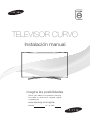 1
1
-
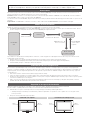 2
2
-
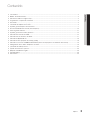 3
3
-
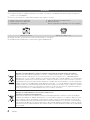 4
4
-
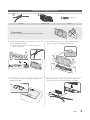 5
5
-
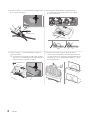 6
6
-
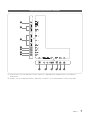 7
7
-
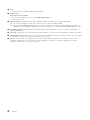 8
8
-
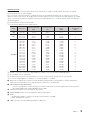 9
9
-
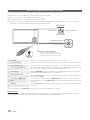 10
10
-
 11
11
-
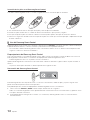 12
12
-
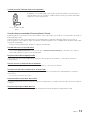 13
13
-
 14
14
-
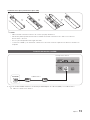 15
15
-
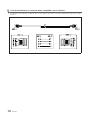 16
16
-
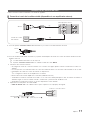 17
17
-
 18
18
-
 19
19
-
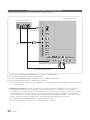 20
20
-
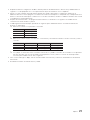 21
21
-
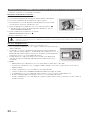 22
22
-
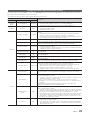 23
23
-
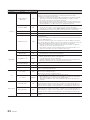 24
24
-
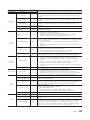 25
25
-
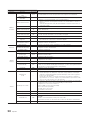 26
26
-
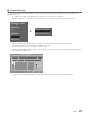 27
27
-
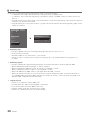 28
28
-
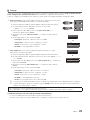 29
29
-
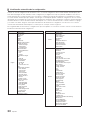 30
30
-
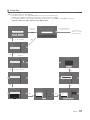 31
31
-
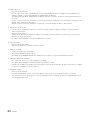 32
32
-
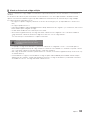 33
33
-
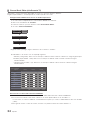 34
34
-
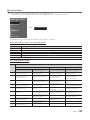 35
35
-
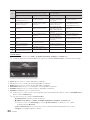 36
36
-
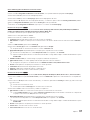 37
37
-
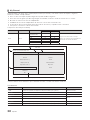 38
38
-
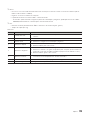 39
39
-
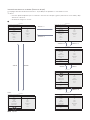 40
40
-
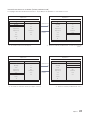 41
41
-
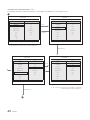 42
42
-
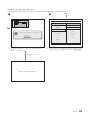 43
43
-
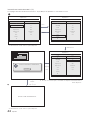 44
44
-
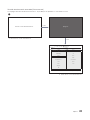 45
45
-
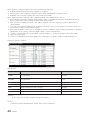 46
46
-
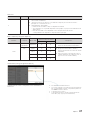 47
47
-
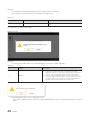 48
48
-
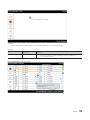 49
49
-
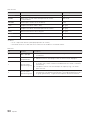 50
50
-
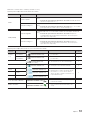 51
51
-
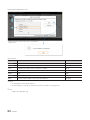 52
52
-
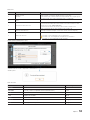 53
53
-
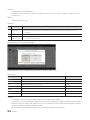 54
54
-
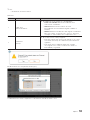 55
55
-
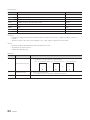 56
56
-
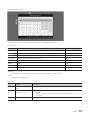 57
57
-
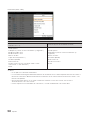 58
58
-
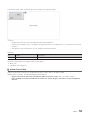 59
59
-
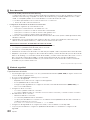 60
60
-
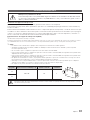 61
61
-
 62
62
-
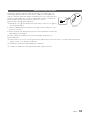 63
63
-
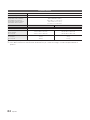 64
64
-
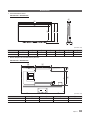 65
65
-
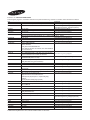 66
66
Samsung HG55EC890VB Guía de instalación
- Categoría
- Televisores LCD
- Tipo
- Guía de instalación
- Este manual también es adecuado para
Artículos relacionados
-
Samsung HG55ED690EB Manual de usuario
-
Samsung HG55EE690DB Guía de instalación
-
Samsung HG55EE690DB Guía de instalación
-
Samsung HG65ED890WB Manual de usuario
-
Samsung HG48ED890WB Manual de usuario
-
Samsung HG48ED890UB Manual de usuario
-
Samsung HG40ED590BB Manual de usuario
-
Samsung HG55EC890XB Guía de instalación
-
Samsung HG46EB890XB Guía de instalación
-
Samsung HG48ED690UB Manual de usuario